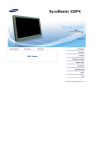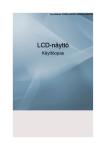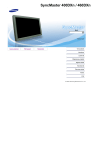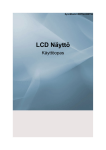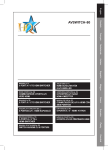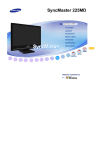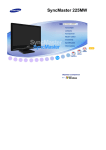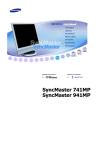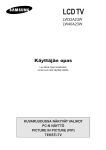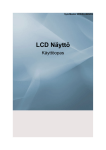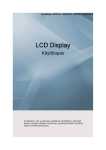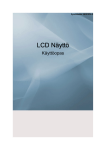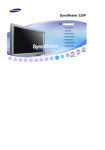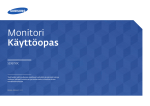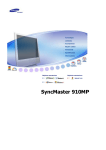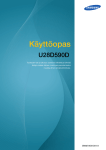Download Samsung SyncMaster 570DX Käyttöopas
Transcript
SyncMaster 570DX
Malli
SyncMaster 570DX
Valitse kieli
Asenna ohjelmat
PDF-oppaat
Rekisteröinti
Turvaohjeet
Johdanto
Liitännät
Ohjelmiston käyttö
Näytön säätö
Vianetsintä
Tekniset tiedot
Tiedot
Liite
© 2007 Samsung Electronics Co., Ltd.
Valitse kieli
Pääsivu
Malli
SyncMaster 570DX
Turvaohjeet
Huomautukset
Virta
Asentaminen
Puhdistaminen
Muut
Johdanto
Tuotteen väri ja ulkoasu saattavat vaihdella mallin mukaan. Tuotteen teknisiä tietoja voidaan muuttaa ilman
Liitännät
ennakkoilmoitusta sen toiminnan parantamiseksi.
Ohjelmiston käyttö
Näytön säätö
Turvaohjeet
Vianetsintä
Huomautukset
Tekniset tiedot
Tiedot
Liite
Lue seuraavat turvallisuusohjeet. Niiden tarkoitus on estää käyttäjän ja omaisuuden vahingoittuminen.
Vaara/varoitus
Tämän symbolin ohjeiden noudattamatta jättäminen saattaa tuottaa fyysistä vahinkoa tai vaurioita
välineistölle.
Merkintöjen selitykset
Kielletty
Tärkeää aina lukea ja ymmärtää.
Ei saa purkaa
Irrota johto virtalähteest
Älä koske
Maadoitettu sähköiskun estämiseksi
Virta
Jos laitetta ei käytetä pitkään aikaan, säädä PC DPMS-asetukselle.
Jos näytönsäästäjä on käytössä, säädä se aktiivinäyttömoodille.
Nämä kuvat on tarkoitettu vain viitteeksi, ja ne eivät ole käytössä kaikissa tapauksissa (tai maissa).
Älä käytä vahingoittunutta tai löyhää pistoketta.
z
Se saattaa aiheuttaa sähköiskun tai tulipalon.
Älä vedä pistoketta ulos johdosta äläkä koske pistokkeeseen märin
käsin.
z
Se saattaa aiheuttaa sähköiskun tai tulipalon.
Käytä vain kunnolla maadoitettua pistoketta ja pistorasiaa.
z
Huono maadoitus saattaa aiheuttaa sähköiskun tai laitevaurioita.
Kiinnitä pistoke hyvin, jotta se ei pääse irtoamaan.
z
Huonosta liitännästä saattaa olla seurauksena tulipalo.
Älä taivuta pistoketta ja johtoa liikaa äläkä laita painavia esineitä
niiden päälle, sillä se voi aiheuttaa vaurioita.
z
Tämä saattaa aiheuttaa sähköiskun tai tulipalon.
Älä liitä liian montaa jatkojohtoa tai pistoketta yhteen pistorasiaan.
z
Se saattaa aiheuttaa tulipalon.
Älä irrota virtajohtoa, kun näyttö on käytössä.
z
Virtajohdon irrottaminen voi aiheuttaa ylijänniteaallon ja vaurioittaa näyttöä.
Älä käytä virtajohtoa, jos sen liitäntä tai liitinpistoke on pölyinen.
z
Jos virtajohdon liitäntä tai liitinpistoke on pölyinen, puhdista se kuivalla
liinalla.
z
Jos käytät virtajohtoa, jonka liitäntä tai liitinpistoke on pölyinen,
seurauksena voi olla sähköisku tai tulipalo.
Asentaminen
Neuvottele asiasta valtuutetun huoltoliikkeen kanssa, jos laite asennetaan johonkin seuraavista
paikoista: pölyiset paikat tai paikat, joissa käytetään kemikaaleja, erittäin kylmät ja kuumat paikat,
erittäin kosteat paikat tai lentokentät ja asemat, joissa laite altistuu jatkuvalle käytölle vuorokauden
ympäri.
Jos näin ei tehdä, näyttö saattaa vaurioitua vakavasti.
Monitori tulee sijoittaa paikkaan, jossa on alhainen kosteus ja
mahdollisimman vähän pölyä.
Muuten seurauksena saattaa olla sähköisku tai monitorin sisäinen tulipalo.
z
Älä pudota monitoria liikuttaessasi sitä.
Se saattaa vahingoittaa sekä laitetta että ihmistä.
z
Asenna monitorin jalusta televisiokaappiin tai hyllyyn niin, että
jalusta ei ulotu kaapin tai hyllyn reunan yli.
Laitteen pudottaminen voi vaurioittaa laitetta tai aiheuttaa vammoja.
z
Älä aseta laitetta epävakaalle tai pinnaltaan pienelle alustalle.
z
Aseta tuote tasaiselle ja vakaalle alustalle, sillä se saattaa muuten pudota
ja vahingoittaa ohikulkevia ihmisiä, erityisesti lapsia.
Älä aseta laitetta lattialle.
Muut, erityisesti lapset saattavat kompastua siihen.
z
Pidä tulenarat esineet, kuten kynttilät, hyönteismyrkyt ja tupakat
kaukana tuotteesta.
z
Muuten se voi aiheuttaa tulipalon.
Pidä lämmityslaitteet kaukana virtajohdosta.
z
Sulanut johdon suojakuori saattaa aiheuttaa sähköiskun tai tulipalon.
Älä asenna tuotetta huonosti tuuletettuihin paikkoihin, kuten
kirjahyllyyn tai komeroon.
z
Laitteen sisäisen lämpötilan kohoaminen saattaa aiheuttaa tulipalon.
Laita monitori varovasti alas.
z
Se saattaa vaurioitua tai mennä rikki.
Älä laita monitoria käännettynä kuvaruutu pinta alaspäin.
z
TFT-LCD-pinta saattaa vahingoittua.
Seinäteline on asennettava ammattihenkilön toimesta.
z
Asennus ammattitaidottoman henkilön toimesta voi johtaa vahinkoon.
z
Kasutage alati paigaldusseadet (vt. kasutusjuhendit).
Asenna laite riittävän kauas (yli 10 cm:n etäisyydelle) seinästä, jotta
sen ilmanvaihto toimii hyvin.
z
Huono ilmanvaihto voi nostaa lämpötilaa laitteen sisällä, jolloin osien
käyttöikä lyhenee ja laitteen toiminta heikkenee.
Pidä muovipakkaus (pussi) poissa lasten ulottuvilta.
z
Muovipakkaus (pussi) saattaa aiheuttaa tukehtumisen jos lapset leikkivät
sillä.
Puhdistaminen
Puhdistaaksesi monitorin kuoren tai LCD pinnan, pyyhi hieman kostetulla, pehmeällä
kangasliinalla.
Älä ruiskuta puhdistusainetta suoraan monitoriin.
z
Se saattaa aiheuttaa vaurioita, sähköiskun tai tulipalon.
Käytä suositeltua puhdistusainetta ja pehmeää kangasliinaa
Jos liitos pistokkeen ja nastan välillä on pölyinen tai likainen,
puhdista se kunnolla kuivalla kangasliinalla.
z
Likainen liitos saattaa aiheuttaa sähköiskun tai tulipalon.
Huolehdi laitteen irrottamisesta verkosta ennen puhdistamista.
z
Tästä saattaa muussa tapauksessa olla seurauksena sähköisku tai tulipalo.
Irrota pistoke pistorasiasta ja pyyhi tuote pehmeällä ja kuivalla
liinalla.
z
Älä käytä kemikaaleja, kuten vahaa, bentseeniä, alkoholia, ohenteita,
hyönteismyrkkyjä, ilmanraikastimia, voiteluaineita tai puhdistusaineita.
Laite on puhdistettava sisäpuolelta kerran vuodessa, voit ottaa
yhteyttä huoltoon tai asiakaspalveluun huollon tilaamiseksi.
z
Pidä laitteen sisäosat puhtaina. Laitteen sisäosiin pitkän ajan kuluessa
kerääntynyt pöly saattaa aiheuttaa laitteen toimintahäiriön tai tulipalon.
Muut
Älä irrota koteloa (tai taustalevyä).
z
Tämä saattaa aiheuttaa sähköiskun tai tulipalon.
z
Jätä huolto pätevälle huolto henkilöstölle.
Jos monitorisi ei toimi kunnolla - varsinkin, jos siitä lähtee
epätavallisia ääniä tai hajuja, irrota pistoke välittömästi ja ota yhteys
valtuutettuun jälleenmyyjään tai huoltoon.
z
Se saattaa aiheuttaa sähköiskun tai tulipalon.
Älä säilytä tuotetta paikoissa, joissa se joutuu alttiiksi öljylle, savulle
tai kosteudelle. Älä myöskään asenna sitä ajoneuvon sisälle.
z
Tämä voi aiheuttaa toimintahäiriön, sähköiskun tai tulipalon.
z
Vältä erityisesti monitorin käyttöä veden läheisyydessä tai ulkona, missä se
voi altistua lumelle tai sateelle.
Jos monitori putoaa tai sen kotelo vahingoittuu, kytke monitorista
virta pois päältä ja irrota virtajohto. Ota tämän jälkeen yhteyttä
huoltoon.
z
Monitor võib töötada tõrgetega, põhjustades elektrilöögi või tulekahju.
Äikese ja müristamise ajal lahutage monitor vooluvõrgust ja
hoiduge seadet teatud aja jooksul kasutamast.
z
Monitor võib töötada tõrgetega, põhjustades elektrilöögi või tulekahju.
Älä yritä liikuttaa monitoria vetämällä sitä vain virtajohdosta tai
signaalikaapelista.
z
Se saattaa aiheuttaa särkymisen, sähköiskun tai tulipalon johtuen kaapelin
vaurioitumisesta.
Älä siirrä näyttöä oikealle tai vasemmalle vetämällä vain
virtajohdosta tai signaalikaapelista.
z
Se saattaa aiheuttaa särkymisen, sähköiskun tai tulipalon johtuen kaapelin
vaurioitumisesta.
Älä peitä monitorin ilmanvaihtoaukkoja.
z
Riittämätön ilmanvaihto saattaa aiheuttaa käyttöhäiriön tai tulipalon.
Älä aseta monitorin päälle vesiastioita, kemikaalituotteita tai pieniä
metallitavaroita.
z
Tämä voi aiheuttaa toimintahäiriön, sähköiskun tai tulipalon.
z
Jos monitoriin pääsee vieraita aineita, irrota virtajohto ja ota yhteyttä
huoltoon.
Säilytä tuote kaukana helposti syttyvistä kemiallisista suihkeista tai
tulenaroista aineista.
z
Se saattaa aiheuttaa sähköiskun tai tulipalon.
Älä koskaan laita mitään metallista monitorin aukkoihin.
z
Tämä saattaa aiheuttaa sähköiskun, tulipalon tai vamman.
Älä työnnä ilmanvaihtoaukkoihin tai kuuloke- ja AV-liittimiin
metalliesineitä, kuten puikkoja, metallilankaa tai poranterää, tai
syttyvää materiaalia, kuten paperia tai tulitikkuja.
z
Tästä voi olla seurauksena sähköisku tai tulipalo. Jos laitteeseen pääsee
vieraita aineita tai vettä, katkaise laitteesta virta, irrota virtajohto
pistorasiasta ja ota yhteys huoltoon.
Jos näytössä on pitkään pysäytetty kuva, kuvassa saattaa esiintyä
häiriöitä tai se on epäselvä.
z
Ota käyttöön virransäästäjä tai aseta näytönsäästäjäksi liikkuva kuva, kun
et käytä näyttöä vähään aikaan.
Säädä resoluutio ja taajuus mallille sopiville tasoille.
z
Vääränlainen resoluutio voi aiheuttaa ei-toivotun kuvalaadun.
57 tuumainen (143 cm) - 1920 x 1080
Monitorin jatkuva katsominen liian läheltä voi heikentää näköä.
Voit ehkäistä silmien väsymistä pitämällä näyttöpäätteellä
työskentelyn aikana vähintään viiden minuutin tauon kerran
tunnissa.
Älä asenna laitetta epävakaalle tai epätasaiselle alustalle tai tärinälle
alttiiseen paikkaan.
z
Laitteen pudottaminen voi vaurioittaa laitetta tai aiheuttaa vammoja. Jos
laitetta käytetään tärinälle alttiissa paikassa, sen käyttöikä voi lyhentyä tai
laite voi syttyä palamaan.
Kun siirrät monitoria, katkaise siitä virta ja irrota sen virtajohto.
Varmista, että kaikki kaapelit, mukaanlukien antennikaapeli ja
muiden laitteiden liittämiseen käytetyt kaapelit, on irrotettu
laitteesta, ennen kuin siirrät sitä.
z
Kaapelin irrottamatta jättäminen saattaa aiheuttaa vahingon, josta voi
seurata tulipalo tai sähköisku.
Varmista, että tuotteen siirtämiseen osallistuu vähintään kaksi
henkilöä.
z
Laitteen pudottaminen voi johtaa laitteen vialliseen toimintaan tai aiheuttaa
fyysistä vahinkoa.
Pidä tuote poissa lasten ulottuvilta, sillä he saattavat vahingoittaa
tuotetta tarttumalla siihen.
z
Putoava tuote saattaa aiheuttaa fyysistä vahinkoa ja johtaa jopa
kuolemaan.
Jos et aio käyttää tuotetta pidemmän aikaa, pidä se verkosta
irrotettuna.
z
Muussa tapauksessa kerääntynyt lika tai heikentynyt eristys saattavat
erittää lämpöä, josta saattaa olla seurauksena sähköisku tai tulipalo.
Älä aseta lasten suosikkiesineitä (tai mitään muuta, jota he saattavat
pitää houkuttelevana) tuotteen päälle.
z
Lapset saattavat kiivetä tuotteen päälle päästäkseen käsiksi esineeseen.
Tuote saattaa pudota ja aiheuttaa fyysistä vahinkoa tai johtaa jopa
kuolemaan.
Huolehdi käytetyistä paristoista. Varo, että pienet lapset eivät niele
paristoja. Pidä paristot pois lasten ulottuvilta.
z
Pariston niellyt lapsi on vietävä välittömästi lääkäriin.
Kun vaihdat paristoja, varmista, että kytket paristot napaisuuden (+ /
-) suhteen oikein. Paristojen oikea asento näkyy paristokotelosta.
z
Napaisuuden suhteen väärin asetut paristot saattavat aiheuttaa paristojen
vuotamisen tai hajoamisen, mistä voi seurata tulipalo, onnettomuus tai
likaantuminen (vahinko).
Käytä vain määrättyjä standardinmukaisia paristoja. Älä käytä
samaan aikaan vanhoja ja täysin uusia paristoja.
z
Tämä saattaa aiheuttaa paristojen vuotamisen tai hajoamisen, mistä voi
seurata tulipalo, onnettomuus tai likaantuminen (vahinko).
Akkua (ja ladattavia paristoja) ei luokitella tavalliseksi jätteeksi, ja ne
on kierrätettävä. Asiakakkaan velvollisuus on akun käyttäjänä
palauttaa käytetyt akut tai ladattavat paristot kierrätykseen.
z
Asiakas voi palauttaa akun tai paristot lähimpään julkiseen
kierrätyspisteeseen tai liikkeeseen, joka myy kyseistä akku- tai
paristotyyppiä.
© 1995~2007 SAMSUNG. ALL Rights Reserved
Valitse kieli
Pääsivu
Malli
SyncMaster 570DX
Turvaohjeet
Johdanto
Pakkauksen sisältö
Monitori
Mekaaninen ulkoasu
Liitännät
Ohjelmiston käyttö
Näytön säätö
Vianetsintä
Tekniset tiedot
Tuotteen väri ja ulkoasu saattavat vaihdella mallin mukaan. Tuotteen teknisiä tietoja voidaan muuttaa ilman
ennakkoilmoitusta sen toiminnan parantamiseksi.
Johdanto
Tiedot
Pakkauksen sisältö
Liite
Huomautus
• Ole hyvä ja varmista, että seuraavat tavarat ovat pakattu monitorisi kanssa.
Jos pakkauksen sisällössä on puutteita, ota yhteys jälleenmyyjääsi.
Ota yhteys paikalliseen jälleenmyyjään, kun haluat ostaa lisälaitteita.
Huomautus
• Älä aseta laitetta lattialle.
Monitori
Manuaalinen
Pika-asennusopas
Takuukortti
(Ei saatavana kaikilla alueilla)
kaapeli
D-Sub -kaapeli
Muut
Virtajohto
Käyttöopas, MDC-ohjelma
Kaukosäätimen painikkeet
BNC – RCA-sovitinliitin
paristot (kaksi AAA-kokoista
paristoa)
Suojus
Väliaikainen jalusta
Ruuvi: 4EA
Kaiuttimet
DVI-kaapeli
Myytävänä erikseen
Seinätelineen
kiinnitystarvikkeet
BNC-kaapeli
Kaiutinjohto
Monitori
Etuosa
1)
MENU
Voit avata tämän painikkeen avulla OSD-näytön ja aktivoida valikon korostetun kohdan.
2)
Ylös ja alas osoittavat nuolet.
Voit siirtyä pystysuunnassa valikon kohdasta toiseen tai säätää valitsemiasi valikon arvoja.
3)
Vasemmalle ja oikealle osoittavat nuolet.
Voit siirtyä vaakasuunnassa valikon kohdasta toiseen tai säätää valitsemiasi valikon arvoja. Voit säätää
myös äänenvoimakkuutta.
4)
ENTER
5)
SOURCE
Käytetään valittaessa OSD-valikko.
Painamalla tätä painiketta voit vaihtaa PC-tilasta Video-tilaan.
Lähteen muuttaminen on sallittua vain, kun muutettavana on ulkoinen laite, joka on kyseisellä hetkellä
liitettynä monitoriin.
[PC] → [BNC] → [DVI] → [AV] → [S-Video] → [Component]
>> Napsauttamalla tätä voit nähdä animaatioleikkeen.
6)
PIP
PIP Voit ohjata kuva kuvassa -ikkunaa painamalla tätä painiketta.
Näytön kuvan päälle voidaan laittaa vain yksi PIP-kuva, koska BNC ja komponentti käyttää samaa liitäntää.
>> Napsauttamalla tätä voit nähdä animaatioleikkeen.
• PC
AV / S-Video / Component
• BNC
AV / S-Video
• DVI
AV / S-Video / Component
• AV / S-Video
PC / BNC / DVI
• Komponentti
PC / DVI
7)
Virtapainike
Voit käynnistää tai sammuttaa näytön tämän painikkeen avulla.
8)
Brightness sensori
Laitteen Brightness sensori–toiminnon kirkkaustunnistin tunnistaa automaattisesti huoneen kirkkauden ja
säätää kirkkauden sopivaksi.
9)
Virtamerkkivalo
Valo syttyy, kun virta kytketään päälle. Lisätietoja on kohdassa Spesifikaatiot.
10)
Kaukosäädinsignaalin tunnistin
Osoita kaukosäätimellä kohti näytön tätä pistettä.
Huomautus
• Katso ohjekirjassa selostettu PowerSaver (Virransäästäjä), saadaksesi lisäinformaatiota sähköä
säästävistä toiminnoista . Energian kulutusta säästääksesi käännä monitori POIS PÄÄLTÄ, kun sitä ei
tarvita, tai kun jätät sen yksin pitemmäksi aikaa.
Takaosa
Huomautus
• Lisätietoja kaapelien yhdistämisestä on Asennus-kohdan Kaapelien yhdistäminen-jaksossa. Näytön
takapaneelin ulkonäkö voi vaihdella hieman mallin mukaan.
1)
POWER S/W (Virtakytkin) ON [ | ] / OFF [O]
Tällä kytketään ja katkaistaan monitorin virta.
2)
POWER IN (Virtaportti) :
Virtajohdolle, joka kytketään monitoriin ja
pistorasiaan.
3)
REMOTE OUT/IN
Voit yhdistää langallisen kaukosäätimen monitoriin.
4)
RS232C OUT/IN (SARJAPORTTI RS232C) :
MDC-ohjelmaportti (Multiful Device Control)
5)
DVI / PC IN [RGB] (Tietokonevideoliitäntä ) :
15-napainen D-sub-liitin:- PC -tila (analoginen, PC :
tä varten)
6)
DVI / PC IN [DVI(HDCP)]
(Tietokonevideoliitäntä) :
DVI-D - DVI-D:- DVI -tila (digitaalinen, PC : tä
varten)
7)
DVI / PC IN [PC/DVI/BNC AUDIO IN] (PC/BNC- /DVI –audioliitäntä (tulo))
8)
COMPONENT AUDIO IN [L-AUDIO-R]
(Yksikön –audioliitäntä (tulo))
9)
BNC/COMPONENT OUT [R/P R, G/Y, B/PB, H,
V] (Tietokonevideoliitäntä / Yksikön liitäntä
( ulostulo ))
BNC -liitäntä (analoginen, PC:tä varten): liitäntä R-,
G-, B-, H- ja V-porttiin
Yksikön liitäntä: liitäntä PR-, Y, PB-porttiin
10) BNC/COMPONENT IN [R/P R, G/Y, B/PB, H, V]
(Tietokonevideoliitäntä / Yksikön liitäntä
(sisääntulo))
11) AV AUDIO IN [L-AUDIO-R] (MONITOR
äänituloliitäntä (sisääntulo))
12) AV OUT [VIDEO](Videoliitäntä: AV -tila)
(ulostulo)
13) AV IN [VIDEO] (Videoliitäntä: AV -tila)
(sisääntulo)
14) AV OUT [S-VIDEO](S-Videotuloliitäntä ): SVideo -tila (ulostulo)
15) AV IN [S-VIDEO](S-Videotuloliitäntä )
(sisääntulo)
16) EXT SPEAKER(8 Ω)[- - L - +, - - R - +] (Äänen
ulostuloliitäntä kaiuttimia varten (8 Ω))
17) AUDIO OUT [L-AUDIO-R] (näytön äänilähdöt)
AUDIO OUT -liittimet ovat PC-, DVI- tai BNC-tilassa
käytettäviä äänilähtöjä.
Huomautus
• Silmukkaan liitettävien monitorien määrä saattaa vaihdella olosuhteista riippuen (käytettävä kaapeli,
signaalilähde jne.). Ehjään kaapeliin tai signaalilähteeseen voidaan liittää kymmenen monitoria.
18) Kensington-lukko
Kensington lock (Kensington-lukko) on laite, jolla
järjestelmä voidaan lukita fyysisesti käytettäessä sitä
julkisella paikalla. (Lukituslaite on hankittava
erikseen.)
Jos tarvitset lisätietoja lukkolaitteen käytöstä,
ota yhteys jälleenmyyjään.
Huomautus
• Katso Monitorin liitännät saadaksesi lisäinformaatiota kaapelien liitännästä.
Kaukosäätimen painikkeet
Huomautus
• Kaukosäätimen toimintaa saattavat häiritä TV-vastaanottimen lähellä käytettävät muut sähkölaitteet.
1. ON / OFF
2. MAGICNET
3. MDC
4. LOCK
5. MagicNet-painike
6.+100 -/-7. VOL
8.
MUTE
9.
TTX/MIX
10.
MENU
11.
ENTER
12.
P.MODE
13. AUTO
14.
ENTER/PRE-CH
15 . CH/P
16.
SOURCE
17.
INFO
18.
EXIT
19. Painikkeet ylös, alas, oikealle ja
vasemmalle siirtymistä varten.
20.
S.MODE
21. STILL
22. FM RADIO
23. P.SIZE
24.
SRS
25.
DUAL/MTS
26.
PIP
27.
SOURCE
28. SWAP
29.
30.
31.
32.
33.
1)
SIZE
REW
STOP
PLAY/PAUSE
FF
ON / OFF
Voit käynnistää tai sammuttaa näytön tämän painikkeen avulla.
2)
MAGICNET
MagicNet-ohjelman pikakäynnistyspainike.
- Toiminto ei ole käytettävissä tässä monitorissa.
3)
MDC
MDC-ohjelman pikakäynnistyspainike.
4)
LOCK
Tämä painike aktivoi tai lukitsee kaikki kaukosäätimen ja näytön toimintopainikkeet lukuun ottamatta virta- ja
LOCK-painiketta.
5)
MagicNet-painike
MagicNetiä käytetään seuraavilla painikkeilla.
• Kirjain- numeronäppäimet Kirjoita painikkeilla web-sivun osoite.
• DEL : Painikkeella siirrytään taaksepäin.
• SYMBOL : Painikkeella syötetään merkkejä. (.O_-)
• ENTER : Painikkeella hyväksytään.
- Toiminto ei ole käytettävissä tässä monitorissa.
6)
+100 -/-Paina ja valitse numeroa 100 suurempia kanavia.
Esimerkiksi kanava 121 valitaan painamalla "+100" ja sitten "2" ja "1".
- Toiminto ei ole käytettävissä tässä monitorissa.
7)
VOL
Voit säätää myös äänenvoimakkuutta.
8)
MUTE
Tietokonetilassa videokuva- tai televisioruutu näkyy PIP-tilassa.
Kun käytät tätä toimintoa, voit katsella videokuvaa tai televisiota työskennellessäsi.
To deactivate the PIP screen, Voit säätää sijaintia ylös, alas, vasemmalle tai oikealle painamalla the Exitpainike. (Exit-painike toimii vain tietokonetilassa.)
TTX/MIX
9)
TV-kanavat tarjoavat myös Teksti-TV-palveluja.
[TTX / MIX on käytössä pääasiassa Euroopassa. ]
10)
MENU
Voit avata tämän painikkeen avulla OSD-näytön ja aktivoida valikon korostetun kohdan.
ENTER
11)
Aktivoida valikon korostetun kohdan.
12)
P.MODE
Kun painat tätä painiketta, käytössä oleva tila tulee näkyviin näytön alaosaan.
AV / S-Video /Component Mode : P.MODE( Picture Mode )
Käytettävissä on neljä automaattista kuvan esiasetusta, jotka on säädetty valmiiksia laitteen
valmistusvaiheessa.
Tämä jälkeen voit painaa painiketta uudelleen ja selata käytettävissä olevia esiasetuksia.
( Dynamic
Standard
Movie
Custom )
PC / DVI Mode : M/B ( MagicBright™ )
MagicBright on uusi toiminto, jonka avulla näyttöä voidaan säätää jopa kaksi kertaa tavanomaista
kirkkaammaksi ja selkeämmäksi.
Tämä jälkeen voit painaa painiketta uudelleen ja selata käytettävissä olevia esiasetuksia.
( Entertain
Internet
Text
Custom )
13) AUTO
Näyttö säätää itsensä automaattisesti, kun painat automaattipainiketta.(PC)
14)
ENTER/PRE-CH
Voit palata edelliselle kanavalle tämän painikkeen avulla.
- Toiminto ei ole käytettävissä tässä monitorissa.
15)
CH/P
Televisiotilassa valitsee TV-kanavan.
- Toiminto ei ole käytettävissä tässä monitorissa.
16)
SOURCE
Merkkivalo syttyy sen merkiksi, että näytössä näkyy parhaillaan signaali. (PIP)
17)
INFO
Näytön oikeaan yläkulmaan tulee Video Source, Audio Source, nykyisen kanavan numero, äänisignaalin
tyyppi ja Speaker Mute ON/OFF.
EXIT
18)
Sulkee valikon näytön.
19) Painikkeet ylös, alas, oikealle ja vasemmalle siirtymistä varten.
Voit siirtyä valikossa pysty-tai vaakasuunnassa ja säätää valitsemiasi valikon arvoja.
20)
S.MODE
Kun painat tätä painiketta, nykyinen äänitila näkyy näytön vasemmassa alakulmassa.
( Standard → Music → Movie → Speech → Custom )
21) STILL
Voit pysäyttää näytön painamalla painiketta kerran. Vapauta näyttö painamalla painiketta uudelleen.
22) FM RADIO
Valitsemalla tämän voit ottaa FM Radion käyttöön tai poistaa sen käytöstä. Määrittää FM Radioon PC/DVItilassa anoastaan äänen (SOUND). Alueilla, joissa signaali on heikko, voi esiintyä kohinaa, kun lähetyslajina
on FM RADIO. Kun käytössä on yleinen Video SOURCE (Videolähde) -tila, määrittää FM RADIOn käyttöön
kytkemällä kuvaruudun pois käytöstä.
- Toiminto ei ole käytettävissä tässä monitorissa.
23) P.SIZE
Muuta kuvakokoa painamalla painiketta.
SRS
24)
SRS
25)
DUAL/MTS
DUAL-
UKun vastaanottimen tila on TV tai FM Radio, voit kaukosäätimen DUAL-painiketta painamalla valita joko
Stereo- tai Mono-vaihtoehdon. Lähetyksen tyypistä riippuen STEREO/MONO, DUAL l / DUAL ll ja
MONO/NICAM MONO/NICAM STEREO voivat olla käytössä. Voit käyttää kyseisiä vaihtoehtoja television
katselun aikan painamalla kaukosäätimen DUAL-painiketta. Painamalla tätä voit siirtyä vaihtoehtojen
MONO/STEREO, DUAL 1/DUAL 2 ja MONO/NICAM MONO/NICAM STEREO välillä.
MTS
Voit valita MTS (monikanava-TV-stereo) -tilan.
Äänityyppi
FM Stereo
MTS/S_Tila
Mono
Mono
Stereo
Mono ↔ Stereo
SAP
Mono ↔ SAP
Oletusasetus
Manuaalinen vaihto
Mono
- Toiminto ei ole käytettävissä tässä monitorissa.
26)
PIP
Voit ohjata kuva kuvassa -ikkunaa painamalla tätä painiketta.
27)
SOURCE
Merkkivalo syttyy sen merkiksi, että näytössä näkyy parhaillaan signaali. (PIP)
28) SWAP
PIP:n ja pääkuvan sisältöjen vaihtaminen.
PIP -ikkunassa oleva kuva ilmestyy päänäyttöön ja päänäytön kuva ilmestyy PIP -ikkunaan.
29)
SIZE
Voit valita kuvakoon.
30)
REW
Kelaa taaksepäin
31)
STOP
Pysäytä
32)
PLAY / PAUSE
Toista / Keskeytä
33)
FF
Kelaa eteenpäin
© 1995~2007 SAMSUNG. ALL Rights Reserved
Mekaaninen ulkoasu | Monitori | Kaiutin | VESA-telineen asennus | Seinätelineen asennus
1. Mekaaninen ulkoasu
2. Monitori
3. Kaiutin
4. VESA-telineen asennus
z
z
z
z
Varmista VESA-telineen asennuksen yhteydessä, että toimitaan kansainvälisten VESA-standardien mukaisesti.
VESA-telineen ostoon ja asentamiseen liittyvää tietoa: Tee tilaus lähimmällä Samsung-jälleenmyyjällä. Tilauksen
tehtyäsi asennusmekaanikot tulevat luoksesi asentamaan telineen.
LCD-näytön siirtämiseen tarvitaan vähintään kaksi henkilöä.
Samsung ei vastaa tuotteelle aiheutuneesta vahingosta tai henkilövahingoista, jos asiakas on itse yrittänyt
asentaa tuotteen.
Mitat
Kiinnitä teline seinään ainoastaan koneruuveilla, jotka ovat halkaisijaltaan 6 mm ja pituudeltaan 8-12
mm.
5. Seinätelineen asennus
z
z
z
Ota yhteys mekaanikkoon ja anna hänen asentaa seinäteline.
Samsung Electronics ei vastaa mistään tuote- tai henkilövahingoista, jotka ovat aiheutuneet, kun käyttäjä on
yrittänyt asentaa telineen itse.
Tuote on tarkoitettu asennttavaksi betoniseinään. Jos tuote kiinnitetään laasti- tai puupintaan, tuote ei ehkä pysy
paikallaan.
Osat
Käytä ainoastaan tuotteen mukana toimitettuja osia ja lisävarusteita.
`
Seinäteline
(1)
Sarana
Muovinen kiinnike Ruuvi (A)
(Vasen : 1, Oikea : 1)
(4)
(11)
Ruuvi (B)
(4)
Ruuvitulpat
(11)
Seinätelineen kokoaminen
Työnnä ja kiristä lukkomutteri nuolen
suuntaisesti.
Kiinnitä seinäteline sen jälkeen seinään.
A. Lukkoruuvi
B. Seinäteline
C. Sarana (vasen)
D. Sarana (oikea)
Saranoita on kaksi (oikea ja vasen). Käytä asianmukaista
saranaa.
Ennen kuin poraat seinään, tarkista, että telineen
takaosassa sijaitsevien lukitusreikien välinen
etäisyys on asianmukainen.
Jos etäisyys on liian lyhyt tai pitkä, löysää yhtä
tai kaikkia 4 ruuvia ja säädä pituus sopivaksi.
A. Lukitusreikien välinen etäisyys.
Katso asennuskaaviota ja merkitse porausmerkit
seinään.
Käytä 35 mm syvempien reikien poraamiseen
5,0 mm:n terää.
Fix each anchor in the corresponding hole.
Aseta kaikki telineen ja saranoiden reiät
kohdakkain asianmukaisten ruuvitulppien reikien
kanssa; työnnä ja kiristä 11 ruuvilla A.
Laitteen asennus seinätelineeseen
Laitteen muoto saattaa erota mallista riippuen. (Muovisten kiinnikkeiden ja ruuvien kokoonpano on sama)
Irrota laitteen takaosan 4 ruuvia.
Työnnä ruuvi ( B ) muoviseen kiinnikkeeseen.
1. Aseta laite seinätelineeseen ja varmista, että
se on kunnolla kiinni vasemmassa ja oikeassa
muovikiinnikkeessä.
2. Ole varovainen kiinnittäessäsi laitetta
telineeseen, jotteivät sormet jää kiinni reikiin.
3. 3. Varmista, että seinäteline on kunnolla kiinni
seinässä, tai muuten laite ei pysy paikallaan.
Kiristä kohdassa 2 mainitut 4 ruuvia
(muovikiinnike + ruuvi B)to laitteen takaosassa
sijaitseviin reikiin.
Poista varmistussokka (3) )) ja työnnä 4 pidikettä
telineen asianmukaisiin reikiin (1). Aseta sitten
laite (2) telineeseen ja varmista, että se on
tukevasti paikallaan. Muista aina, asettaa
varmistussokka (3) uudelleen paikalleen ja
kiristää se tiukkaan, jotta laite pysyy telineessä
tukevasti.
A. Monitori ja jalusta
B. Seinäteline
C. Seinä
Seinätelineen kulman säätö
Säädä telineen kulmaksi -2° ennen seinään asentamista.
1. Kiinnitä laite seinätelineeseen.
2. Pidä laite telineen päällä ja keskellä; vedä laitetta eteenpäin
(nuolen osoittamaan suuntaan) ja säädä kulma sopivaksi.
(Katso oikealla olevaa kuvaa)
3. Telineen kulman voi säätää välille -2° 15 °.
Muista aina asettaa laite telineen keskelle eikä
koskaan vasemmalle tai oikealle, kun kulmaa
säädetään.
Valitse kieli
Pääsivu
Malli
SyncMaster 570DX
Turvaohjeet
Johdanto
Liitännät
Väliaikaisen jalustan
kiinnittäminen
Näytön kytkeminen
Ohjelmiston käyttö
Näytön säätö
Vianetsintä
Tekniset tiedot
Tuotteen väri ja ulkoasu saattavat vaihdella mallin mukaan. Tuotteen teknisiä tietoja voidaan muuttaa ilman
ennakkoilmoitusta sen toiminnan parantamiseksi.
Liitännät
Tiedot
Väliaikaisen jalustan kiinnittäminen
Liite
Huomautus
• Käytä vain näytön mukana toimitettuja kiinnitysruuveja.
Varoitus
Samsung Electronics ei vastaa vahingoista, jotka aiheutuvat käytettäessä epäyhteensopivia jalustoja.
Väliaikaisen jalustan kiinnittäminen
Vasen
Oikea
Varoitus
Kiinnitä ”CAUTION”-tarra takaosaan.
1)
Cover Hole -suojus toimitetaan laitteen mukana laitteen suojaamiseksi. Suojus suojaa monitorin pohjassa
olevaa reikää kun jalusta asetetaan paikoilleen. Jos asetat seinätelineen monitoriin, aseta Cover Hole suojus paikoilleen."
2)
Aseta suojus monitorin pohjassa olevaan reikään. Aseta toimitettu ruuvi ja Cover Hole -suojus merkittyyn
paikkaan ja kiristä ruuvi.
Varoitus
Tarkkuus voi vaihdella malleittain. Käyttöoppaasta löytyy lisätietoja tarkkuudesta.
Näytön kytkeminen
Virtajohtoa koskeva varoitus
Vikatilanteessa maadoitusjohdin voi aiheuttaa sähköiskun. Varmista, että maadoitusjohdin on kytketty
oikein, ennen kuin kytket virtajohdon pistorasiaan. Jos taas irrotat maadoitusjohtimen, irrota ensin
virtajohto pistorasiasta.
Huomautus
• Voit yhdistää näyttöön DVD-soittimen, videonauhurin tai videokameran tyyppisiä AV-laitteita. Lisätietoja
AV-laitteiden yhdistämisestä on Näytön säätöjen tekeminen -osan Käyttösäätimet -jaksossa.
Yhdistäminen tietokoneeseen
1)
Liitä monitorisi sähköjohto monitorin takana olevaan aukkoon.
Kytke laitteeseen virta virtakytkimestä.
2)
Signaalikaapeli voidaan kytkeä tietokoneeseen kolmella tavalla.
Valitse jokin seuraavista:
2-1)
Analogisen D-sub-liittimen käyttö videokortin kanssa.
Kytke D-sub-kaapeli näytön takana olevaan 15-nastaiseen RGB-liittimeen ja tietokoneen 15nastaiseen D-sub-liittimeen.
2-2)
Digitaalisen DVI-liittimen käyttö videokortin kanssa.
Kytke DVI-kaapeli näytön takana olevaan DVI (HDCP) -liittimeen ja tietokoneen DVI-liittimeen.
2-3)
Analogisen BNC-liittimen käyttö videokortin kanssa.
Kytke BNC-kaapeli näytön takana olevaan BNC/COMPONENT IN - R, G, B, H, V -liittimeen ja
tietokoneen 15-nastaiseen D-sub-liittimeen.
3)
Liitä äänikaapelin toinen pää tietokoneen takana olevaan ääniliitäntään.
Huomautus
• Kytke näyttöön ja tietokoneeseen virta.
Huomautus
• Voit hankkia DVI- tai BNC-kaapelin lisävarusteena.
Voit hankkia lisävarusteita lähimmästä Samsung Electronicsin palvelupisteest.
Digitaalisen DVD-järjestelmän yhdistäminen
Huomautus
• Ulkoiset laitteet, kuten digitaalinen DVD-laite, kytketään näytön DVI IN -liittimeen DVI-kaapelilla.
• Kytke päälle DVD-soitin, jonka sisällä on DVD-levy.
• Valitse Digital SOURCE-painikkeella.
Huomautus
• Näytössä on DVI IN -liitin, johon kytketään DVI-lähdöllä varustettu digitaalinen laite, kuten DVD-laite.
Yhdistäminen videonauhuriin
1)
Voit yhdistää videonauhurin tai videokameran tyyppiset AV-laitteet näytön AV IN [VIDEO] or AV IN [SVIDEO] käyttämällä S-VHS- tai BNC-kaapelia.
2)
Yhdistä videonauhurista tai videokamerasta lähtevät oikean ja vasemman äänikanavan kaapelit näytön
vastaaviin liitäntöihin.
Huomautus
• Valitse AV or S-Video (videonauhuri tai videokamera) käyttämällä näytön etupaneelissa olevaa Lähdepainiketta.
• Käynnistä sitten videonauhuri tai videokamera, jossa on videonauha.
Huomautus
• Voit hankkia S-VHS- tai BNC-kaapelin lisävarusteena.
Yhdistäminen DVD-soittimeen
1)
Yhdistä äänikaapelit näytön COMPONENT AUDIO IN [L-AUDIO-R] sekä DVD-soittimen AUDIO OUT liitäntöihin.
2)
Yhdistä näytön BNC/COMPONENT IN - liitäntä R-, G-, B-, H- ja V-porttiin DVD-soittimen PR, Y, PBliitäntöihin.
Huomautus
• Valitse Component (videonauhuri tai videokamera) käyttämällä näytön etupaneelissa olevaa Lähdepainiketta.
• Käynnistä sitten DVD-soitin, jossa on DVD-levy.
Huomautus
• Komponenttikaapeli on lisävaruste.
DVD-soittimen käyttöoppaassa on lisätietoja komponenttivideokuvasta.
Videokameran yhdistäminen
1)
Paikanna videokameran äänen ja kuvan ulostuloliitännät. Ne ovat yleensä videokameran kyljessä tai
takaosassa.
Yhdistä äänikaapelit videokameran AUDIO OUTPUT -liitäntöihin ja näytön AV AUDIO IN [L-AUDIO-R].
2)
Yhdistä videokuvakaapeli videokameran VIDEO OUTPUT -liitäntään ja näytön AV IN [VIDEO].
Huomautus
• Valitse AV (videonauhuri tai videokamera) käyttämällä näytön etupaneelissa olevaa Lähde-painiketta.
• Käynnistä sitten videokamera, jossa on videonauha.
Huomautus
• Tässä kuvatut äänen ja videokuvan kaapelit toimitetaan yleensä videokameran mukana.
Muussa tapauksessa voit hankkia ne tavallisesta elektroniikkamyymälästä.
Jos videokamerassa on stereoääni, yhdistä se näyttöön kahden äänikaapelin avulla.
Erillisen digitaalivastaanottimen yhdistäminen
Huomautus
• Alla on kuvattu tavallisen digitaalivastaanottimen liitännät.
1)
Yhdistä näytön BNC/COMPONENT IN - liitäntä PR, Y, PB-porttiin digitaalivastaanottimen P R, Y, PB-
2)
Yhdistä äänikaapelit näytön COMPONENT AUDIO IN [L-AUDIO-R] sekä digitaalivastaanottimen AUDIO
liitäntöihin.
OUT -liitäntöihin.
Huomautus
• Valitse Component (videonauhuri tai videokamera) käyttämällä näytön etupaneelissa olevaa Lähdepainiketta.
Huomautus
• Digitaalivastaanottimen käyttöoppaassa on lisätietoja komponenttivideokuvasta.
Kaiuttimien yhdistäminen
Huomautus
• Kiinnitä laite ja kaiutin toisiinsa käyttämällä ruuveja.
* Asenna kaiuttimet ilman jalustaa.
Huomautus
• Yhdistä kaiutinkaapeli laitteen takana olevaan kaiuttimen liitäntään ja kaiuttimen takana olevaan laitteen
liitäntään.
Huomautus
• Älä siirrä laitetta nostamalla kaiuttimesta, kun laite on kiinnitettynä kaiuttimeen.
Tämä saattaa vahingoittaa kaiuttimen kiinnitystelinettä.
Yhdistäminen äänijärjestelmään
Huomautus
• Yhdistä äänikaapelit äänijärjestelmän AUX L- ja R-liitäntöihin sekä näytön AUDIO OUT [L-AUDIO-R].
Yhdistäminen langalliseen kaukosäätimeen
Huomautus
• Voit säätää monitorin vastaanottamaan muiden laitteiden kaukosäätimien signaaleja REMOTE OUT –
liittimen kautta.
• Voit säätää laitteen vastaanottamaan muiden laitteiden kaukosäätimien signaaleja REMOTE IN –liittimen
kautta.
Huomautus
• Rajoituksia: Käytettävissä vain siinä tapauksessa, että ulkopuolinen laite on varustettu langallisen kaukoohjauksen I/O-liittimellä.
© 1995~2007 SAMSUNG. ALL Rights Reserved
Johdanto
Multiple Display Control eli MDC on usean näytön hallintasovellus, jolla voit hallita useita näyttöjä helposti ja
samanaikaisesti tietokoneen avulla. Tietokoneen ja näytön välisessä tiedonsiirrossa käytetään RS-232Csarjaliitäntää. Tietokoneen ja näytön sarjaportit on yhdistettävä toisiinsa käyttämällä sarjakaapelia. Tietokoneen ja
näytön sarjaportit on yhdistettävä toisiinsa käyttämällä sarjakaapelia.
Main Screen
Voit käynnistää ohjelman valitsemalla Start > Program > Samsung > MDC System.
Näet valitun näytön äänenvoimakkuuden liukusäätimessä valitsemalla näytön.
Pääkuvakkeet
Valintapainike
Remocon
Tietoruudukko
Safety Lock
Näytön valinta
Port Selection
Ohjaustyökalut
1. Voit siirtyä eri ikkunoihin pääkuvakkeiden avulla.
2. Voit ottaa käyttöön valitun näytön kauko- ohjaussignaalin vastaanottamisen tai poistaa sen käytöstä näiden
painikkeiden avulla.
3. Aseta Safety Lock (Varmuuslukko) -toiminto.
Kun otat käyttöön Safety Lock (Turvalukko) -toiminnon, voit käyttää kaukosäätimen ja laitteen virta- ja
lukituspainikkeita.
4. Asettaa lukitustoiminnon. Tietokoneen sarjaporttiasetus voi muuttua. Alkuperäinen arvo on COM1.
5. Voit valita kaikki näytöt tai poistaa kaikki valinnat napsauttamalla Select All (Poistakaikki)- tai Clear (Tyhjennä) painikkeita.
6. Näet ruudukosta valitun näytön tietojen tiivistelmän. Valitse näyttö.
7. Valitse näyttö Display Selection (Näytönvalinta) valikosta.
8. Kauko-ohjaussignaalin ottaminen käyttöön tai poistaminen käytöstä toimii riippumatta siitä, onko virta kytketty vai
ei.
<Huomautus> Kauko-ohjaussignaalin ottaminen käyttöön tai poistaminen käytöstä toimii riippumatta siitä, onko
virta kytketty vai ei. Tämä koskee kaikkia MDC:hen yhdistettyjä näyttöjä. Kaikkien näyttöjen
kauko-ohjaussignaalin vastaanottaminen tulee kuitenkin käyttöön suljettaessa MDC riippumatta
tilasta, joka oli valittuna suljettaessa MDC.
Port Selection
1. Multiple Display Control -arvoksi on alun perin määritetty COM1.
2. Jos käytössä on muu portti kuin COM1, portit COM1–COM4 voidaan valita Port Selection (Portinvalinta) -valikossa.
3. Jos näyttöön sarjakaapelin avulla yhdistetyn portin tarkkaa nimeä ei ole valittu, tietoliikenne ei ole käytössä.
4. Valittu portti tallennetaan, ja sitä käytetään myös seuraavaan ohjelmaan.
Power Control
1. Napsauta Power Control -pääkuvaketta (Virranhallinta).
Näyttöön tulee Power Control -ikkuna (Virranhallinta). Virranhallinnan perustiedot ovat tietoruudukossa.
1)
(Power Status) (Virtatila)
2) Input
3) Image Size
4) On Timer
5) Off Timer
2. Voit valita ohjattavan näytön Select All -painikkeen (Valitse kaikki) avulla tai lisäämällä valintamerkin sen kohdalle.
Voit ohjata valitun näytön joitakin toimintoja Power Control -toiminnon (Virranhallinta) avulla.
1) Power On/Off (Virta kytkettynä/pois)
- Käynnistää tai sammuttaa valitun näytön.
2) Volume
- Säätää valitun näytön äänenvoimakkuutta.
Ohjelma vastaanottaa tiedon valitun näytön äänenvoimakkuudesta ja näyttää sen liukusäätimessä.
Jos peruutat valinnan tai valitset Select All -vaihtoehdon (Valitse kaikki), oletusarvo 10 palaa käyttöön.
3)
Mute On / Off (Mykistys)
- Mykistää valitun näytön tai poistaa mykistyksen.
Jos valitset yhden näytön kerrallaan ja valittu näyttö on jo mykistetty, voit poistaa mykistyksen napsauttamalla
mykistyspainiketta.
Jos peruutat valinnat tai valitset Select All –vaihtoehdon (Valitse kaikki), oletusarvo palaavat käyttöön.
Power Control -asetus (Virranhallinta) vaikuttaa kaikkiin näyttöihin.
Volume-asetuksen (Äänenvoimakkuus) ja mykistystoiminnon avulla voi määrittää vain niiden
näyttöjen asetukset, joiden virtatila on ON (Virta kytkettynä).
Input Source
1. Napsauta Input Source -pääkuvaketta (Syöttölähde). Näyttöön tulee Input Source -ikkuna (Syöttölähde).
Valitse ohjattava näyttö Select All -painikkeen (Valitse kaikki) avulla tai lisäämällä sen kohdalle valintamerkki.
• TV Mode
• MagicNet Mode
Tietoruudukossa näkyvät Input Source -tiedot (Syöttölähde) kertovat syöttölähteestä.
1) PC
- Muuttaa valitun näytön syöttölähteeksi PC.
2) BNC
- Muuttaa valitun näytön syöttölähteeksi BNC.
3) DVI
- Muuttaa valitun näytön syöttölähteeksi DVI.
4) TV
- Muuttaa valitun näytön syöttölähteeksi TV.
5) AV
- Muuttaa valitun näytön syöttölähteeksi AV.
6) S-Video
- Muuttaa valitun näytön syöttölähteeksi S-Video.
7) Component
- Muuttaa valitun näytön syöttölähteeksi Component.
8) MagicNet
- MagicNetin tulolähde toimii vain MagicNet-mallissa.
9) Channel
- Jos Input Source (Lähde) on TV, näytössä näkyy kanavanuoli.
TV voidaan valita lähteeksi vain laitteissa, joissa näkyy TV, ja kanava voidaan vaihtaa vain silloin, kun
lähteeksi on valittu TV.
Syöttölähteen hallinta vaikuttaa vain näyttöihin, joiden virtatila on ON (Virta päällä).
Image Size
PC, BNC, DVI
1. Napsauta Image Size -pääkuvaketta (Kuvakoko).
Näyttöön tulee Image Size -ikkuna (Kuvakoko). Asetusten perustiedot ovat tietoruudukossa.
1)
(Power Status) (Virtatila)
- Näyttää näytön virtatilan.
2) Image Size
- Näyttää valitun näytön käytössä olevan kuvakoon.
3) Input
- Näyttää käytössä olevan näytön syöttölähteen.
4) Tietoruudukko tuo esiin vain näytöt, joiden Input Source (Syöttölähde) -arvoksi on määritetty PC,BNC,DVI .
5) Kun valitset vaihtoehdon Image Size (Kuvakoko), esiin tulevat PC, BNC, DVI -välilehdet.
- PC, BNC, DVI -tilassa käytettävissä olevia kuvakokoja voidaan säätää Image Size Control (Kuvakoon säätäminen) painikkeen avulla.
6) Video Source
- Valitse Video Source (Videolähde) -välilehti ja valitse kyseisen lähteen kuvakoko.
MagicNetin tulolähde toimii vain MagicNet-mallissa.
Kuvakoon asetuksen avulla voi määrittää vain niiden näyttöjen asetukset, joiden virtatila on ON (Virta
päällä).
Image Size
TV, AV, S-Video, Component, DVI(HDCP)
1. Napsauta Image Size -pääkuvaketta (Kuvakoko).
Näyttöön tulee Image Size -ikkuna (Kuvakoko). Asetusten perustiedot ovat tietoruudukossa.
1) Valitse Video Source (Videolähde) -välilehti ja valitse TV-, AV-, S-Video- ja komponenttitulon kuvakoko.
Valitse ohjattava näyttö Select All -painikkeen (Valitse kaikki) avulla tai lisäämällä sen kohdalle valintamerkki.
2) Vain ne näytöt näkyvät tietoruudukossa, joiden syöttölähdeasetus on TV, AV, S-VIDEO, Component(Komponentti),
DVI(HDCP).
3) Muuttaa valitun näytön käytössä olevaa kuvakokoa sattumanvaraisesti.
Huomautus Vaihtoehdot AutoWide (Automaattinen kuvakoko), Zoom1 ja Zoom2 eivät ole valittavissa,
jos komponentti- ja DVI (HDCP) -tulon resoluutio on 720p tai 1080i.
MagicNetin tulolähde toimii vain MagicNet-mallissa.
Kuvakoon asetuksen avulla voi määrittää vain niiden näyttöjen asetukset, joiden virtatila on ON (Virta
päällä).
Time
1. Napsauta Time-pääkuvaketta (Aika). Näyttöön tulee Time-ikkuna (Aika-asetukset).
Aika-asetusten perustiedot ovat tietoruudukossa.
1) Current Time (Nykyinen aika)
- Voit määrittää valitun näytön nykyisen ajan. (Tietokoneen aika)
- Voit vaihtaa nykyistä aikaa muuttamalla tietokoneen aikaa.
2) On Time Setup (Käynnistysaika-asetus)
Valitse valitun näytön On Time Setup (Käynnistysajan asetukset) -kohdassa Hour (Tunnit), Minute (Minuutit) ja
AM/PM (Aamu-/iltapäivä) sekä Status (Tila), Source (Lähde) ja Volume (Äänenvoimakkuus).
3) Off Time Setup (Sammutusaika-asetus)
Valitse valitun näytön Off Time Setup (Sammutusajan asetukset) -kohdassa Hour (Tunnit), Minute (Minuutit),
AM/PM (Aamu-/iltapäivä) ja Status (Tila).
4) Tässä kohdassa näkyvät On Time (Käynnistysaika) -asetukset.
5) Tässä kohdassa näkyvät Off Time (Sammutusaika) -asetukset.
MagicNetin tulolähde toimii vain MagicNet-mallissa.
Aika-asetusten avulla voi määrittää vain niiden näyttöjen asetukset, joiden.virtatila on ON (Virta
kytkettynä).
On Time Setup (Käynnistysajan asetukset) -kohdassa Source (Lähde) -asetukseksi voidaan valita TV
vain TV-malleilla.
PIP
PIP Size
1. Napsauta PIP-pääkuvaketta (Kuva kuvassa). Näyttöön tulee PIP-ikkuna.
Valitse ohjattava näyttö Select All -painikkeen (Valitse kaikki) avulla tai lisäämällä sen kohdalle valintamerkki.
Asetusten perustiedot ovat PIP Size.
1) PIP Size
- Näyttää käytössä olevan PIP-koon.
2) OFF
- Poistaa valitun näytön PIP-toiminnon käytöstä.
3) Large
- Ottaa PIP-toiminnon käyttöön valitussa näytössä ja muuttaa kooksi Large.
4) Small
- Ottaa PIP-toiminnon käyttöön valitussa näytössä ja muuttaa kooksi Small.
5) Double1
- Ottaa PIP-toiminnon käyttöön valitussa näytössä ja muuttaa kooksi Double 1.
6) Double2
- Ottaa PIP-toiminnon käyttöön valitussa näytössä ja muuttaa kooksi Double 2.
7) Double 3 (Kaksoiskuva 3, kuva kuvalta -tila)
– Ottaa käyttöön valitun näytön PBP- eli kuva kuvalta -tilan ja muuttaa kooksi Double 3 -asetuksen.
MagicNetin tulolähde toimii vain MagicNet-mallissa.
PIP-kokoa voidaan muuttaa, kun näyttöön kytketään virta.
PIP
PIP Source
1. Napsauta PIP-pääkuvaketta (Kuva kuvassa). Näyttöön tulee PIP-ikkuna.
• PIP TV Mode
• PIP S-Video
Asetusten perustiedot ovat PIP Source.
1) PIP Source
- PIP-lähdettä voidaan muuttaa, kun näyttöön kytketään virta.
2) PC
- Muuttaa valitun näytön PIP-lähteen arvoksi PC.
3) BNC
- Muuttaa valitun näytön PIP-lähteen arvoksi BNC.
4) DVI
- Muuttaa valitun näytön PIP-lähteen arvoksi DVI.
5) TV
- Muuttaa valitun näytön PIP-lähteen arvoksi TV.
6) AV
- Muuttaa valitun näytön PIP-lähteen arvoksi AV.
7) S-Video
- Muuttaa valitun näytön PIP-lähteen arvoksi S-Video.
8) Component
- Muuttaa valitun näytön PIP-lähteen arvoksi Component.
9) Channel (Kanava)
– Jo PIP-lähde on TV, näytössä näkyy kanavanuoli.
Huomautus Jotkin kuva kuvassa -lähteet eivät ole ehkä valittavissa päänäytön syöttölähdetyypin
mukaan.
MagicNetin tulolähde toimii vain MagicNet-mallissa.
TV voidaan valita lähteeksi vain laitteissa, joissa näkyy TV, ja kanava voidaan vaihtaa vain silloin, kun
PIP-lähteeksi on valittu TV.
Kuva kuvassa -asetuksen avulla voi määrittää vain niiden näyttöjen asetukset, joiden virtatila on ON
(Virta päällä) ja joiden kuva kuvassa -toiminto on otettu käyttöön.
Settings
Picture
1. Napsauta Settings-pääkuvaketta (Asetukset). Näyttöön tulee Settings-ikkuna (Asetukset).
Asetusten perustiedot ovat tietoruudukossa.
Kun toiminto on valittu, arvo näkyy liukusäätimessä. Jos valitset Select All -vaihtoehdon (Valitse kaikki), arvot
palaavat oletusarvoksi, joka on 50. Jos muutat arvoa tässä ikkunassa, tilaksi vaihtuu automaattisesti CUSTOM
(Mukautettu).
1) Picture
- Käytettävissä vain TV, AV, S-Video, Component, DVI(HDCP) ollessa valittuna.
2) Contrast (Kontrasti)
- Voit säätää valitun näytön kontrastia.
3) Brightness (Kirkkaus)
- Voit säätää valitun näytön kirkkautta.
4) Sharpness (Terävyys)
- Voit säätää valitun näytön terävyyttä.
5) Color (Väri)
- Voit säätää valitun näytön värejä.
6) Tint (Värisävy)
- Voit säätää valitun näytön värisävyä.
7) Color Tone (Värisävy)
- Voit säätää valitun näytön värisävyä.
8) Color Temp
- Säätää valitun näytön Color Temp -säätöä.
Tämä toiminto on käytössä vain silloin, kun Color Tone –asetuksen tilaksi on valittu Off.)
9) Brightness Sensor
- Säätää valitun näytön Brightness Sensor -säätöä.
10) Dynamic Contrast
- Säätää valitun näytön Dynamic Contrast -säätöä.
MagicNetin tulolähde toimii vain MagicNet-mallissa.
Toiminto on käytössä vain näytöissä, joiden virta on päällä (ON), ja jos mitään valintaa ei ole
suoritettu, näytöllä näkyy tehdasasetukset.
Settings
Picture PC
1. Napsauta Settings-pääkuvaketta (Asetukset). Näyttöön tulee Settings-ikkuna (Asetukset).
Asetusten perustiedot ovat tietoruudukossa. Kun valitset kunkin toiminnon, toiminnolle valittu arvo näkyy
liukusäätimessä. Kun valitset kunkin toiminnon, toiminto hakee laitteelle valitun arvon ja tuo sen liukusäätimeen. Jos
valitset Select All -vaihtoehdon (Valitse kaikki), arvot palaavat oletusarvoksi, joka on 50. Jos muutat arvoa tässä
ikkunassa, tilaksi vaihtuu automaattisesti CUSTOM (Mukautettu).
1) Picture PC
- Käytettävissä vain PC, BNC, DVI ollessa valittuna.
2) Contrast (Kontrasti)
- Voit säätää valitun näytön kontrastia.
3) Brightness (Kirkkaus)
- Voit säätää valitun näytön kirkkautta.
4) Red
- Säätää valitun näytön värien lämpötilaa.
5) (Red) Green
- Säätää valitun näytön värien lämpötilaa.
6) (Green) Blue
- Säätää valitun näytön värien lämpötilaa.
7) Color Tone
- Säätää valitun näytön Color Tone -säätöä.
8) Color Temp
- Säätää valitun näytön Color Temp -säätöä.
Tämä toiminto on käytössä vain silloin, kun Color Tone –asetuksen tilaksi on valittu Off.)
9) Brightness Sensor
- Säätää valitun näytön Brightness Sensor -säätöä.
MagicNetin tulolähde toimii vain MagicNet-mallissa.
Toiminto on käytössä vain näytöissä, joiden virta on päällä (ON), ja jos mitään valintaa ei ole
suoritettu, näytöllä näkyy tehdasasetukset.
Settings
Audio
1. Napsauta Settings-pääkuvaketta (Asetukset). Näyttöön tulee Settings-ikkuna (Asetukset).
Asetusten perustiedot ovat tietoruudukossa. Kun valitset kunkin toiminnon, toiminnolle valittu arvo näkyy
liukusäätimessä. Kun valitset kunkin toiminnon, toiminto hakee laitteelle valitun arvon ja tuo sen liukusäätimeen. Jos
valitset Select All -vaihtoehdon (Valitse kaikki), arvot palaavat oletusarvoksi, joka on 50. Jos muutat arvoa tässä
ikkunassa, tilaksi vaihtuu automaattisesti CUSTOM (Mukautettu).
1) Audio (Ääni)
- Voit säätää kaikkien syöttölähteiden ääniasetuksia.
2) Bass (Matalat äänet)
- Voit säätää valitun näytön matalia ääniä.
3) Treble ( Korkeat äänet)
- Voit säätää valitun näytön korkeita ääniä.
4) Balance (Tasapaino)
- Voit säätää valitun näytön oikean ja vasemman äänikanavan tasapainoa.
5) SRS TSXT
- SRS TSXT Sound On/Off.
6) Sound Select
- Kun PIP on käytössä, voit valita vaihtoehdoista Main tai Sub.
MagicNetin tulolähde toimii vain MagicNet-mallissa.
Toiminto on käytössä vain näytöissä, joiden virta on päällä (ON), ja jos mitään valintaa ei ole
suoritettu, näytöllä näkyy tehdasasetukset.
Settings
Image Lock
1. Napsauta Settings-pääkuvaketta (Asetukset). Näyttöön tulee Settings-ikkuna (Asetukset).
Asetusten perustiedot ovat tietoruudukossa.
1) Image Lock
- Käytettävissä vain PC, BNC ollessa valittuna.
2) Coarse
- Voit säätää valitun näytön Coarse.
3) Fine
- Voit säätää valitun näytön Fine.
4) Position (Sijainti)
- Voit säätää kuvan sijaintia valitussa näytössä.
5) Auto Adjustment (Automaattisäätö)
- Tuleva tietokonesignaali säätyy automaattisesti, kun painat tätä.
MagicNetin tulolähde toimii vain MagicNet-mallissa.
Asetusten avulla voi määrittää vain niiden näyttöjen asetukset, joiden virtatila on ON (Virta
kytkettynä).
Maintenance
Lamp Control
1. Saat näkyviin Maintenance (Huolto) -näytön napsauttamalla pääkuvakesarakkeen Maintenance (Huolto) -kuvaketta.
Näkyviin tulee useita perustietokohteita sisältävä tietoruudukko.
1) Huolto
- Voit valita Maintenance (Kunnossapito) -toiminnon kaikille lähteille.
2) Automaattinen lampunohjaus
- Säätää automaattisesti valitun näytön taustavaloa tiettynä aikana.
Manual Lamp Control (Manuaalinen lampun säätö) poistuu automaattisesti käytöstä, jos säädät taustavaloa Auto
Lamp Control (Automaattinen lampun säätö) -toiminnolla.
3) Manuaalinen lampunohjaus
- Voit säätää valitun näytön taustavaloa koska tahansa.
Automaattinen lampunohjaustoiminto poistuu käytöstä automaattisesti, jos käytät säätämisessä manuaalista
lampunohjaustoimintoa.
Huolto-ohjaustoiminnon avulla voi määrittää vain niiden näyttöjen asetukset, joiden virtatila on ON
(Virta päällä).
MagicNetin tulolähde toimii vain MagicNet-mallissa.
Maintenance
Scroll
1. Saat näkyviin Maintenance (Huolto) -näytön napsauttamalla pääkuvakesarakkeen Maintenance (Huolto) -kuvaketta.
1) Screen Scroll
- Poistaa jälkikuvat, joita voi syntyä, jos valittu näyttö pysyy pitkään taukotilassa. Voit asettaa toistoajastimen
valitsemalla Interval -asetuksen tunneittain ja Second -asetuksen sekunneittain.
Voit valita Type (Tyyppi) -asetukseksi Scroll (Vieritys), Pixel (Pikseli), Bar (Palkki) tai Eraser (Pyyhin).
MagicNetin tulolähde toimii vain MagicNet-mallissa.
Kun valitset Second (Sekunti) -asetuksen, voit valita Scroll (Vieritys) -tyypille arvon 1, 2, 3, 4 tai 5 ja
Pixel (Pikseli)-, Bar (Palkki)- ja Eraser (Pyyhin) -tyypeille arvon 10, 20, 30, 40 tai 50.
Huolto-ohjaustoiminnon avulla voi määrittää vain niiden näyttöjen asetukset, joiden virtatila on ON
(Virta päällä).
Maintenance
Video Wall
1. Saat näkyviin Maintenance (Huolto) -näytön napsauttamalla pääkuvakesarakkeen Maintenance (Huolto) -kuvaketta.
1) Video Wall
- Videoseinällä tarkoitetaan toisiinsa liitettyjen videonäyttöjen sarjaa, jossa jokaisella näytöllä näkyy jokin
kuvakokonaisuuden osa tai toistuu sama kuva.
2) Video Wall (Screen divider)
- Näyttö voidaan jakaa.
Jakoa tehtäessä näytöt voidaan järjestellä eri tavoin.
z Valitse tila Screen divider (Näytönjakaja) -valikosta.
z Valitse näyttö Display Selection (Näytönvalinta) valikosta.
z Sijainti määritellään painamalla numeropainikkeita valitussa tilassa.
z Samsungin toimittama MDC-ohjelma tukee yli 4*4 tuuman näyttöjä.
3) On / Off
- Kytkee valitun näytön Video Wall (Videoseinä) toiminnon päälle tai pois päältä.
4) Format
- Voit valita kuvaformaatin jaettua näyttöä käytettäessä.
z
Full
z
Natural
Tätä toimintoa ei voi käyttää MagicNet-ohjelmassa.
Huolto-ohjaustoiminnon avulla voi määrittää vain niiden näyttöjen asetukset, joiden virtatila on ON
(Virta päällä).
Troubleshooting
1. Näyttö, jonka asetukset haluat määrittää, ei näy Power Control -tietoruudukossa (Virranhallinta)
- Tarkista RS232C-liitos. Varmista, että liitin on tiukasti Com1-portissa.
- Tarkista, käyttääkö jokin toinen järjestelmään yhdistetty näyttö samaa tunnusta. Jos useammalla kuin yhdellä
näytöllä on sama tunnus, ohjelma ei tunnista niitä oikein tämän ristiriidan vuoksi.
- Tarkista, että näytön tunnus on jokin luku 0 - 10. Voit säätää tunnusta käyttämällä Näyttö-valikkoa.
Huomautus: Näytön tunnuksen on oltava jokin luku 0 - 10.
Jos arvo on jokin muu, MDC-järjestelmä ei voi ohjata näyttöä.
2. Näyttö, jonka asetukset haluat määrittää, ei näy muissa tietoruudukoissa
- Tarkista, että näyttöön on kytketty virta. Voit tarkistaa tämän Virranhallinta-tietoruudukosta.
- Tarkista, voitko vaihtaa näytön syöttölähteen.
3. Kuvassa näkyvä valintaikkuna tulee toistuvasti näyttöön.
- Tarkista, että se näyttö on valittuna, jonka asetukset haluat määrittää.
4. Käynnistys- ja sammutusajastimet on otettu käyttöön, mutta näkyvissä on eri aika.
- Synkronoi kellot nykyiseen aikaan.
5. Kaukosäädin ei toimi oikein, kun poistat kaukosäädintoiminnon käytöstä, irrotat RS-232C-kaapelin tai lopetat
ohjelman käytön muulla kuin valmistajan suosittamalla tavalla. Käynnistä ohjelma uudelleen ja ota
kaukosäädintoiminto takaisin käyttöön.
<Huomautus> Tiedonsiirtopiireissä esiintyvät ongelmat tai lähellä olevien sähkölaitteiden aiheuttamat häiriöt
voivat haitata tämän ohjelman toimintaa.
Asetusten arvojen näkyminen käytettäessä useita näyttöjä
Jos järjestelmään on yhdistetty useampia kuin yksi näyttö, niiden arvot näkyvät seuraavasti:
1. Ei valintaa: Tehdasasetukset tulevat näyttöön.
2. Yksi näyttö valittuna: Näyttöön tulee valitun näytön asetusten arvo.
3. Yksi näyttö on valittuna (tunnus 1) ja toinen näyttö lisätään (tunnus 3): Ohjelma, joka näytti tunnuksella 1 varustetun
näytön asetusten arvot, noutaa ja tuo näyttöön tunnuksella 3 varustetun näytön arvot.
4. Kaikkien näyttöjen valitseminen käyttämällä Select All -toimintoa (Valitse kaikki): Tehdasasetukset palautetaan
käyttöön.
Valitse kieli
Pääsivu
Malli
SyncMaster 570DX
Turvaohjeet
Johdanto
Liitännät
Ohjelmiston käyttö
Näytön säätö
Input
Picture
[PC / BNC /DVI]
Picture [AV / S-Video /
Component / DVI-Video]
Sound
Setup
Multi Control
Pikaohjausominaisuudet
Tuotteen väri ja ulkoasu saattavat vaihdella mallin mukaan. Tuotteen teknisiä tietoja voidaan muuttaa ilman
ennakkoilmoitusta sen toiminnan parantamiseksi.
Näytön säätö
Input
Vianetsintä
Tekniset tiedot
Tiedot
Liite
Käytettävissä olevat tilat
PC / BNC / DVI
AV
S-Video
Component
DVI-Video
Source List
[MENU] → [ENTER] → [ENTER] → [∧ / ∨] → [ENTER]
Merkkivalo syttyy sen merkiksi, että näytössä näkyy parhaillaan signaali.
1) PC
2) BNC
3) DVI
4) AV
5) S-Video
6) Component
[ Kaukosäätimen vastaava painike on "SOURCE".]
Huomautus
• PIP-toiminto kytkeytyy pois päältä, kun monitori vaihdetaan ulkoiseen lähteeseen.
PIP
Kun olet yhdistänyt näyttöön ulkoisen AV-laitteen, kuten videonauhurin tai DVD-soittimen, voit katsella niistä
peräisin olevaa videokuvaa pienessä PIP-kuvassa. (Off/On)
Huomautus
• Näytön kuvan päälle voidaan laittaa vain yksi PIP-kuva, koska BNC ja Component käyttää samaa liitäntää.
1) PIP
[MENU] → [ENTER] → [∧ / ∨] → [ENTER] → [ENTER] → [∧ / ∨] → [ENTER]
Voit ohjata kuva kuvassa -ikkunaa painamalla tätä painiketta.
- Off
- On
[Kaukosäätimen vastaava painike on "PIP".]
2) Source
[MENU] → [ENTER] → [∧ / ∨] → [ENTER] → [∧ / ∨] → [ENTER] → [∧ / ∨] → [ENTER]
Valitse PIP-painikkeen lähde.
- PC : AV / S-Video / Component
- BNC: AV / S-Video
- DVI: AV / S-Video / Component
- AV / S-Video: PC / BNC / DVI
- Component: PC / DVI
[Kaukosäätimen vastaava painike on "SOURCE".]
3) Swap
[MENU] → [ENTER] → [∧ / ∨] → [ENTER] → [∧ / ∨] → [ENTER]
PIP:n ja pääkuvan sisältöjen vaihtaminen.
PIP -ikkunassa oleva kuva ilmestyy päänäyttöön ja päänäytön kuva ilmestyy PIP -ikkunaan.
[Kaukosäätimen vastaava painike on "SWAP".]
4) Size
[MENU] → [ENTER] → [∧ / ∨] → [ENTER] → [∧ / ∨] → [ENTER] → [∧ / ∨] → [ENTER]
Tällä vaihtoehdolla käyttäjä voi muuttaa PIP-näytön kokoa tai poistaa sen käytöstä.
[Kaukosäätimen vastaava painike on "SIZE".]
5) Position
[MENU] → [ENTER] → [∧ / ∨] → [ENTER] → [∧ / ∨] → [ENTER] → [∧ / ∨] → [ENTER]
Vaihtaa PIP-ikkunan sijaintia.
6) Transparency
[MENU] → [ENTER] → [∧ / ∨] → [ENTER] → [∧ / ∨] → [ENTER] → [∧ / ∨] → [ENTER]
Säätää PIP-ikkunoiden läpinäkyvyyden.
- High
- Medium
- Low
- Opaque
Huomautus
• Hvis du vælger
,
,
i Size, aktiveres Position og Transparency ikke.
Käytettävissä olevat tilat : PIP
Edit Name
[MENU] → [ENTER] → [∧ / ∨] → [ENTER] → [∧ / ∨] → [ENTER] → [∧ / ∨] → [ENTER]
ssä kentässä näkyy televisoon liitetty laite, jonka lähettämää signaalia televisiossa voidaan katsella. Tämän
kentän tarkoituksena on helpottaa laitteen valintaa.
1) PC
2) BNC
3) DVI
4) AV
5) S-Video
6) Component
Picture[PC / BNC /DVI]
Käytettävissä olevat tilat
PC / BNC / DVI
AV
S-Video
Component
DVI-Video
MagicBright™
[MENU] → [∧ / ∨] → [ENTER] → [ENTER] → [∧ / ∨] → [ENTER]
MagicBright™ on uusi toiminto, jonka avulla katseluympäristöstä saadaan paras mahdollinen katseltavaan
kuvaan suhteutettuna.
Tällä hetkellä on saatavilla 4 eri tilaa: Entertain, Internet, Text ja Custom.
Jokaisella tilalla on oma, ennaltamäärätty Brightnessarvo. Voit valita helposti jonkin 4 asetuksesta
napsauttamalla 'MagicBright™ -painiketta.
1) Entertain
Suuri kirkkaus
Esim. DVD- tai VCD-elokuvien katseluun.
2) Internet
Keskisuuri kirkkaus
Työskentelyyn kuvayhdistelmien, kuten tekstin ja grafiikoiden, kanssa.
3) Text
Normaali kirkkaus
Dokumentaatioihin tai töihin, jotka vaativat voimakasta tekstiä.
4) Custom
Vaikka insinöörimme valitsevat arvot tarkkaan, esiasetetut arvot eivät välttämättä ole miellyttäviä silmillesi
makutottumuksistasi riippuen. Muuta tässä tapauksessa kirkkautta ja kontrastia kuvaruutuvalikosta.
[Kaukosäätimen vastaava painike on "M/B".]
Custom
[MENU] → [∧ / ∨] → [ENTER] → [∧ / ∨] → [ENTER] → [ENTER] → [∧ / ∨] / [< / >] → [ENTER]
Kuvaruutuvalikoiden avulla voit muuttaa kuvan Contrasta ja kirkkautta omien mieltymystesi mukaisiksi.
1) Contrast
Contrastn säätö
2) Brightness
Kirkkauden säätö.
Huomautus
• Jos mukautat kuvaa Custom-toiminnosta, MagicBright muuttuu Custom-tilaan.
Color Tone
[MENU] → [∧ / ∨] → [ENTER] → [∧ / ∨] → [ENTER] → [∧ / ∨] → [ENTER]
Värin sävyä voidaan muuttaa.
1) Off
2) Cool
3) Normal
4) Warm
5) Custom
(Saatavilla vain PC/BNC -tilassa )
Huomautus
• Jos valitset Color Tone –asetuksen tilaksi Cool, Normal, Warm tai Custom, Color Temp –toiminto kytkeytyy
pois käytöstä.
• Jos valitset Color Tone –asetuksen tilaksi Off, Color Control –toiminto kytkeytyy pois päältä.
Color Control
[MENU] → [∧ / ∨] → [ENTER] → [∧ / ∨] → [ENTER] → [ENTER] → [< / >] → [ENTER]
Tällä vaihtoehdolla voit hienosäätää värejä ja valita vaihtoehdoista.
(Saatavilla vain PC/BNC -tilassa )
1) Red
2) Green
3) Blue
Huomautus
• Jos säädät kuvaa käyttämällä Color Control -toimintoa, Color Tone siirtyy Custom-tilaan.
• SOURCE - DVI_VIDEO, DVI Source - PC DVI : Ei-käytettävissä oleva tila
Color Temp
[MENU] → [∧ / ∨] → [ENTER] → [∧ / ∨] → [ENTER] → [< / >] → [ENTER]
Värvi temperatuur näitab kujutise värvide 'soojust'.
(Tämä toiminto on käytössä vain silloin, kun Color Tone –asetuksen tilaksi on valittu Off.)
Brightness Sensor
[MENU] → [∧ / ∨] → [ENTER] → [∧ / ∨] → [ENTER] → [< / >] → [ENTER]
Brightness -sensori tunnistaa automaattisesti ympäröivän valon ja säätää optimaalisen kirkkauden.
1) On
2) Off
Image Lock
Voit hienosäätää ja parantaa kuvaa poistamalla varjoja, kaksoiskuvia, epävakautta ja muita häiriöitä Image
Lock -toiminnon avulla. Jos et saavuta tyydyttäviä tuloksia käyttämällä Fine-säätöä, käytä ensin Coarse-säätöä.
Käytä sen jälkeen Fine-säätöä uudelleen.
(Saatavilla vain PC/BNC -tilassa )
1) Coarse
[MENU] → [∧ / ∨] → [ENTER] → [∧ / ∨] → [ENTER] → [ENTER] → [< / >] → [ENTER]
Poistaa pystysuorien viivojen kaltaista kohinaa. Karkeasäätö saattaa siirtää kuvaruudun näyttöaluetta.
Näyttöalue voidaan siirtää takaisin keskelle ruutua vaakasuoratilan säätövalikosta.
2) Fine
[MENU] → [∧ / ∨] → [ENTER] → [∧ / ∨] → [ENTER] → [∧ / ∨] →[ENTER] → [< / >] → [ENTER]
Poistaa häiriöt, kuten vaakasuuntaiset juovat. Jos häiriö ei poistu Fine-säädön avulla, säädä ensin näytön
taajuutta. Kokeile tämän jälkeen uudelleen
3) Position
[MENU] → [∧ / ∨] → [ENTER] → [∧ / ∨] → [ENTER] → [∧ / ∨] →[ENTER] → [< / >] / [∧ / ∨]→
[ENTER]
Siirtää sijaintia näytössä vaakasuoraan tai pystysuoraan.
Huomautus
• SOURCE - DVI_VIDEO, DVI Source - PC DVI : Ei-käytettävissä oleva tila
Auto Adjustment
[MENU] → [∧ / ∨] → [ENTER] → [∧ / ∨] → [ENTER]
Sävyt, rakeisuus ja sijainti säädetään automaattisesti.
Jos muutat resoluutiota ohjauspaneelissa, Auto-toiminto suoritetaan.
(Saatavilla vain PC/BNC -tilassa )
[Kaukosäätimen vastaava painike on "AUTO".]
Huomautus
• SOURCE - DVI_VIDEO, DVI Source - PC DVI : Ei-käytettävissä oleva tila
Signal Balance
Käytetään korvaamaan pitkän signaalikaapelin lähettämää heikkoa RGB-signaalia.
(Saatavilla vain PC/BNC -tilassa )
1) Signal Balance
[MENU] → [∧ / ∨] → [ENTER] → [∧ / ∨] → [ENTER] → [ENTER] → [∧ / ∨] → [ENTER]
Voit ottaa signaaliohjauksen käyttöön tai poistaa sen käytöstä.
2) Signal Control
[MENU] → [∧ / ∨] → [ENTER] → [∧ / ∨] → [ENTER] → [∧ / ∨] → [ENTER] → [∧ / ∨] → [ENTER] →
[∧ / ∨] → [< / >] → [ENTER]
Voit säätää manuaalisesti asetuksia R Phase (R-arvo), G Phase (G-arvo), B Phase (B-arvo), Gain
(Vahvistus) ja Sharpness (Terävyys).
Huomautus
• SOURCE - DVI_VIDEO, DVI Source - PC DVI : Ei-käytettävissä oleva tila
Size
[MENU] → [∧ / ∨] → [ENTER] → [∧ / ∨] → [ENTER] → [∧ / ∨] → [ENTER]
Voit valita kuvakoon.
1) 16:9
2) 4:3
PIP Picture
[MENU] → [∧ / ∨] → [ENTER] → [∧ / ∨] → [ENTER] → [∧ / ∨] → [ENTER] → [∧ / ∨] → [ENTER] → [∧ /
∨] → [ENTER] → [< / >] → [ENTER]
Voit säätää PIP (Kuva kuvassa) -asetuksia.
1) Contrast
Säätää kuvaruudussa näkyvän PIP (Kuva kuvassa) -ikkunan kontrastia (Contrast).
2) Brightness
Säätää kuvaruudussa näkyvän PIP (Kuva kuvassa) -ikkunan kirkkautta (Brightness).
3) Sharpness
Säätää PIP -ikkunan kuvan terävyyttä näytöllä.
4) Color
Säätää PIP -ikkunan kuvan väriä näytöllä.
5) Tint
Lisää PIP-ikkunaan luonnollisen sävyn.
Voit katsella kuvia PIP-näytön AV, S-Video -toiminnoilla PC, BNC ja DVI -tiloissa. Toimii vain jos
videosignaali on NTSC.
Käytettävissä olevat tilat : PIP
Picture [AV / S-Video / Component / DVI-Video]
Käytettävissä olevat tilat
PC / BNC / DVI
AV
S-Video
Component
DVI-Video
Mode
[MENU] → [∧ / ∨] → [ENTER] → [ENTER] → [∧ / ∨] → [ENTER]
Näytön asetusten muutto.
1) Dynamic
2) Standard
3) Movie
4) Custom
[Kaukosäätimen vastaava painike on "P.MODE".]
Custom
[MENU] → [∧ / ∨] → [ENTER] → [∧ / ∨] → [ENTER] → [∧ / ∨] →[ENTER] → [< / >] → [ENTER]
Kuvaruutuvalikoiden avulla voit muuttaa kuvan Contrasta ja kirkkautta omien mieltymystesi mukaisiksi.
1) Contrast
Kontrastin säätö.
2) Brightness
Kirkkauden säätö.
3) Sharpness
Säädä kuvan terävyyttä.
4) Color
Säädä kuvan väriä.
5) Tint
Lisää näyttöön luonnollisen sävyn.
Toimii vain AV- ja S-Video-tilassa. Toimii vain jos videosignaali on NTSC.
Color Tone
[MENU] → [∧ / ∨] → [ENTER] → [∧ / ∨] → [ENTER] → [∧ / ∨] → [ENTER]
Värin sävyä voidaan muuttaa. Käyttäjä voi säätää myös yksittäisiä värikomponentteja.
1) Off
2) Cool 2
3) Cool 1
4) Normal
5) Warm1
6) Warm2
• Jos valitset Color Tone –asetuksen tilaksi Cool, Normal, Warm tai Custom, Color Temp –toiminto kytkeytyy
pois käytöstä.
Color Temp
[MENU] → [∧ / ∨] → [ENTER] → [∧ / ∨] → [ENTER] → [< / >] → [ENTER]
Värvi temperatuur näitab kujutise värvide 'soojust'.
(Tämä toiminto on käytössä vain silloin, kun Color Tone –asetuksen tilaksi on valittu Off.)
Size
[MENU] → [∧ / ∨] → [ENTER] → [∧ / ∨] → [ENTER] → [∧ / ∨] → [ENTER]
Voit valita kuvakoon.
1)16:9
2)Zoom 1
3)Zoom 2
4)4:3
[ZOOM1- ja ZOOM2-zoomaustilat eivät ole käytettävissä digitelevision resoluutiolla 1080i (tai
resoluutiota 720p suuremmalla resoluutiolla).]
Brightness Sensor
[MENU] → [∧ / ∨] → [ENTER] → [∧ / ∨] → [ENTER] → [< / >] → [ENTER]
Brightness -sensori tunnistaa automaattisesti ympäröivän valon ja säätää optimaalisen kirkkauden.
1) Off
2) On
Dynamic Contrast
[MENU] → [∧ / ∨] → [ENTER] → [∧ / ∨] → [ENTER] → [∧ / ∨]→ [ENTER]
Dynamic Contrast havaitsee automaattisesti visuaalisen tulosignaalin jakelun ja mukautuu luomaan
optimaalisen kontrastin.
1) Off
2) On
Digital NR (Digital Noise Reduction. (Häiriöiden poistaminen digitaalisesti))
[MENU] → [∧ / ∨] → [ENTER] → [∧ / ∨] → [ENTER] → [∧ / ∨] → [ENTER]
Voit ottaa häiriön poistotoiminnon käyttöön tai poistaa sen käytöstä (Off/On).
Digital Noise Elimination -toiminnon avulla voit nauttia aiempaakin kirkkaammista ja selkeämmistä kuvista.
1) Off
2) On
Film Mode
[MENU] → [∧ / ∨] → [ENTER] → [∧ / ∨] → [ENTER] → [∧ / ∨] → [ENTER]
Voit ottaa Film Mode -ominaisuuden (elokuva) käyttöön tai poistaa sen käytöstä (Off/On).
Film Mode -ominaisuuden avulla voit nauttia elokuvista, jotka näet yhtä korkealuokkaisina kuin
elokuvateatterissa.
(Ei saatavilla DVI-Video -tilassa.)
1) Off
2) On
Huomautus
• SOURCE - DVI_VIDEO, DVI Source - PC DVI : Ei-käytettävissä oleva tila
PIP Picture
[MENU] → [∧ / ∨] → [ENTER] → [∧ / ∨] → [ENTER] → [∧ / ∨] → [ENTER] → [∧ / ∨] → [ENTER] →[< / >]
→ [ENTER]
Voit säätää PIP –näytön asetuksia.
1) Contrast
Säätää PIP -ikkunan Contrasta näytöllä.
2) Brightness
Säätää PIP -ikkunan kirkkautta näytöllä.
Käytettävissä olevat tilat : PIP
Huomautus
• SOURCE - DVI_VIDEO, DVI Source - PC DVI : Ei-käytettävissä oleva tila
Sound
Käytettävissä olevat tilat
PC / BNC / DVI
AV
S-Video
Component
DVI-Video
Mode
[MENU] → [∧ / ∨] → [ENTER] → [ENTER] → [∧ / ∨] → [ENTER]
Näytössä on sisäinen Hi-Fi-tasoinen stereovahvistin.
1) Standard
Valitse Sandard (Standardi), kun haluat käyttää valmiita tehdasasetuksia.
2) Music
Valitse Music (Musiikki), kun katselet musiikkivideoita tai konsertteja.
3) Movie
Valitse Movie (Elokuva), kun katselet elokuvia.
4) Speech
Valitse Speech (Puhe), kun katselet televisio-ohjelmaa, joka sisältää enimmäkseen keskustelua tai puhetta
(esim. uutiset).
5) Custom
Valitsemalla tämän vaihtoehdon voit ottaa käyttöön omat asetuksesi.
Custom
[MENU] → [∧ / ∨] → [ENTER] → [∧ / ∨] → [ENTER] → [∧ / ∨] →[ENTER] → [< / >] → [ENTER]
Voit säätää ääniasetukset omien mieltymystesi mukaisiksi.
1) Basso
Korostaa matalia ääniä.
2) Treble
Korostaa korkeita ääniä.
3) Balance
Äänen balanssi ==> Äänen balanssin säätö vasemman ja oikean kaiuttimen välillä.
[Ääni kuuluu, vaikka äänenvoimakkuus olisi 0. ]
Huomautus
• Jos säädät ääntä Sound Custom - toiminnolla, Sound Mode - asetukseksi muuttuu Custom Mode.
Auto Volume
[MENU] → [∧ / ∨] → [ENTER] → [∧ / ∨] → [ENTER] → [∧ / ∨] → [ENTER]
Pienentää lähetysten välisiä äänenvoimakkuuden eroja.
1) Off
2) On
SRS TS XT
[MENU] → [∧ / ∨] → [ENTER] → [∧ / ∨] → [ENTER] → [∧ / ∨] → [ENTER]
SRS TS XT on patentoitu SRS-tekniikka, joka mahdollistaa 5.1-kanavaisen monikanavaäänen toistamisen
kahdella kaiuttimella. TruSurround simuloi laadukkaasti surround-ääntä, kun käytössä ovat kahden kaiuttimen
stereotoistolaitteet, kuten television sisäiset kaiuttimet.
Se on täysin yhteensopiva kaikkien monikanavaformaattien kanssa.
1) Off
2) On
[Kaukosäätimen vastaava painike on "SRS".]
Sound Select
[MENU] → [∧ / ∨] → [ENTER] → [∧ / ∨] → [ENTER] → [∧ / ∨] → [ENTER]
Kun PIP on käytössä, voit valita vaihtoehdoista Main tai Sub.
1) Main
2) Sub
[Käytettävissä olevat tilat : PIP]
Setup
Käytettävissä olevat tilat
PC / BNC / DVI
AV
S-Video
Component
DVI-Video
Language
[MENU] → [∧ / ∨] → [ENTER] → [ENTER] → [∧ / ∨] → [ENTER]
Voit valita yhden 11 kielestä.
Huomautus
• Valittu kieli vaikuttaa vain OSD:ssa käytettyyn kieleen.
Sillä ei ole mitään vaikutusta tietokoneen käyttämiin ohjelmistoihin.
Time
Käytetään valitsemaan yksi neljästä aika-asetuksesta: Clock Set, Sleep Timer, On Timer tai Off Timer.
1) Clock Set
[MENU] → [∧ / ∨] → [ENTER] → [∧ / ∨] → [ENTER] → [ENTER] → [< / >] → [ENTER]
Nykyinen aika-asetus.
2) Sleep Timer
[MENU] → [∧ / ∨] → [ENTER] → [∧ / ∨] → [ENTER] → [∧ / ∨] → [ENTER] →[< / >] → [∧ / ∨] →
[ENTER] →[< / >] → [∧ / ∨] → [ENTER]
Asetetaan monitori kytkeytymään pois päältä automaattisesti tietyn minuuttimäärän jälkeen. (Off(Pois
päältä), 30, 60, 90, 120, 150, 180)
3) On Timer
[MENU] → [∧ / ∨] → [ENTER] → [∧ / ∨] → [ENTER] → [∧ / ∨] → [ENTER] → [< / >] → [∧ / ∨] →
[ENTER]
Asetetaan monitori kytkeytymään pois päältä automaattisesti ennalta asetettuna ajankohtana.
Käytetään säätämään ajankohdan, jolloin monitori kytkeytyy pois päältä automaattisesti, tilaa ja
äänenvoimakkuutta.
4) Off Timer
[MENU] → [∧ / ∨] → [ENTER] → [∧ / ∨] → [ENTER] → [∧ / ∨] → [ENTER] → [< / >] → [∧ / ∨] →
[ENTER]
Asetetaan monitori kytkeytymään pois päältä automaattisesti ennalta asetettuna ajankohtana,
äänenvoimakkuus, tila.
Huomautus
• Jos valitset kohdassa On Timer, Off Timer vaihtoehdon Yes, etkä ole suorittanut Clock Set, näyttöön
ilmestyy ”Set the clock first”..
Menu Transparency
[MENU] → [∧ / ∨] → [ENTER] → [∧ / ∨] → [ENTER] → [∧ / ∨] → [ENTER]
Vaihtaa OSD-ikkunan taustan läpinäkyvyyttä.
1) High
2) Medium
3) Low
4) Opaque
Safety Lock PIN
[MENU] → [∧ / ∨] → [ENTER] → [∧ / ∨] → [ENTER] → [0~9] → [0~9] → [0~9]
Salasanaa voidaan muuttaa.
Energy Saving
[MENU] → [∧ / ∨] → [ENTER] → [∧ / ∨] → [ENTER] → [∧ / ∨] → [ENTER] → [MENU]
Tehdasasetusarvot korvaavat väriparametrit.
1) On
2) Off
Video Wall
Videoseinällä tarkoitetaan toisiinsa liitettyjen videonäyttöjen sarjaa, jossa jokaisella näytöllä näkyy jokin
kuvakokonaisuuden osa tai toistuu sama kuva.
Kun Video Wall -toiminto on käytössä, voit säätää Video Wall asetuksia.
1) Video Wall
[MENU] → [∧ / ∨] → [ENTER] → [∧ / ∨] → [ENTER] → [ENTER] → [∧ / ∨] → [ENTER]
Kytkee valitun näytön Video Wall (Videoseinä) toiminnon päälle tai pois päältä.
- Off
- On
2) Format
[MENU] → [∧ / ∨] → [ENTER] → [∧ / ∨] → [ENTER] → [∧ / ∨] →[ENTER] → [∧ / ∨] → [ENTER]
Voit valita kuvaformaatin jaettua näyttöä käytettäessä.
- Full
Suurentaa kuvan koko näytön kokoiseksi ilman reunoja.
- Natural
Näyttää luonnollisen kuvan alkuperäisessä kuvasuhteessa.
3) Horizontal
[MENU] → [∧ / ∨] → [ENTER] → [∧ / ∨] → [ENTER] → [∧ / ∨] →[ENTER] → [∧ / ∨] → [ENTER]
Määrittää, kuinka moneen osaan näyttö jaetaan vaakasuunnassa.
- Video Wall tarjoaa viisi säätötasoa: 1, 2, 3, 4 ja 5.
4) Vertical
[MENU] → [∧ / ∨] → [ENTER] → [∧ / ∨] → [ENTER] → [∧ / ∨] →[ENTER] → [∧ / ∨] → [ENTER]
Määrittää, kuinka moneen osaan näyttö jaetaan pystysuunnassa.
- Video Wall tarjoaa viisi säätötasoa: 1, 2, 3, 4 ja 5.
5) Screen Divider
[MENU] → [∧ / ∨] → [ENTER] → [∧ / ∨] → [ENTER] → [∧ / ∨] →[ENTER] → [∧ / ∨] → [ENTER]
Näyttö voidaan jakaa.
Jakoa tehtäessä näytöt voidaan järjestellä eri tavoin.
• Valitse tila Screen divider (Näytönjakaja) -valikosta.
• Valitse näyttö Display Selection (Näytönvalinta) valikosta.
• Sijainti määritellään painamalla numeropainikkeita valitussa tilassa.
Huomautus
• Kun Video Wall (Videoseinä) on käytössä, toiminnot PIP (Kuva kuvassa), Auto Adjustment (Automaattinen
säätö), Image Lock (Kuvan lukitus) ja Size (Koko) eivät ole käytettävissä. Jos käynnistät Video Wall
(Videoseinä) toiminnon PIP (Kuva kuvassa) -toiminnon ollessa käytössä, PIP (Kuva kuvassa) -toiminto
poistuu käytöstä eli sen asetukseksi tulee Off (Poissa käytöstä). Video Wall -toiminto ei toimi MagicNet tilassa.
Safety Screen
Safety Screen -toiminto estää jälkikuvat, jotka voivat syntyä, kun näytössä näkyy pitkään pysäytyskuva.
- Safety Screen toiminto vierittää näyttöä määritetyn ajan.
- Tämä toiminto ei ole käytettävissä, kun virta on katkaistu.
1) Safety Screen
[MENU] → [∧ / ∨] → [ENTER] → [∧ / ∨] → [ENTER] → [ENTER] → [∧ / ∨] → [ENTER]
Valitsee Safety Screen toiminnon tilaksi On tai Off (Poissa käytöstä).
- Off
- On
2) Interval
[MENU] → [∧ / ∨] → [ENTER] → [∧ / ∨] → [ENTER] → [∧ / ∨] →[ENTER] → [∧ / ∨] → [ENTER]
Määrittää näytön vieritystoiminnon aikavälin. (1–10 tuntia).
Ajastin käy, kun näyttöön on kytketty virta.
Aikavälin oletusasetus on 10 tuntia.
- 1–10 tuntia
3) Second
[MENU] → [∧ / ∨] → [ENTER] → [∧ / ∨] → [ENTER] → [∧ / ∨] →[ENTER] → [∧ / ∨] → [ENTER]
Määrittää Safety Screen toiminnon kestoajan. (1–5 sekuntia).
Kestoajan oletusasetus on 5 sekuntia.
- Type-Scroll : 1~5 Second
- Type-Pixel, Bar, Eraser : 10~50 Second
4) Type
[MENU] → [∧ / ∨] → [ENTER] → [∧ / ∨] → [ENTER] → [∧ / ∨] →[ENTER] → [∧ / ∨] → [ENTER]
Voit muuttaa Safety Screen Type (Turvaruudun Type) -asetusta.
- Scroll
- Pixel
- Bar
- Eraser
Resolution Select
[MENU] → [∧ / ∨] → [ENTER] → [∧ / ∨] → [ENTER] → [∧ / ∨] → [ENTER]
Jos kuva ei näy oikein, kun määrität tietokoneen grafiikkakortin resoluutioksi 1024 x 768 (60 Hz), 1280 x 768
(60 Hz), 1920 x 1080 (60 Hz) tai 1366 x 768 (60 Hz), tällä toiminnolla (Resolution Select) saat kuvan näkymään
näytössä määritetyllä resoluutiolla.
(Saatavilla vain PC/BNC -tilassa )
1) Off
2) 1024 X 768
3) 1280 X 768
4) 1920 x 1080
5) 1366 X 768
Huomautus
• Valikon valitseminen on mahdollista vain silloin, kun näytön resoluutio on 1024 x 768 (60 Hz), 1280 x 768
(60 Hz), 1920 x 1080 (60 Hz) tai 1366 x 768 (60 Hz).
Lamp Control
[MENU] → [∧ / ∨] → [ENTER] → [∧ / ∨] → [ENTER] → [ENTER] → [< / >] → [ENTER]
Käytetään säätämään taustavaloa energiankulutuksen vähentämiseksi.
Huomautus
• Tämä toiminto ei vaikuta, kun Dynamic Contrast -asetuksena on On AV-, S-Video-, Component- ja DVIVideo-tiloissa.
Power On Adjustment
[MENU] → [∧ / ∨] → [ENTER] → [∧ / ∨] → [ENTER] → [ENTER] → [∧ / ∨] → [ENTER]
Säätää näytön Power On time (Päällekytkentäaika) asetusta.
*Varoitus: Aseta Power On time -asetus pitemmäksi välttääksesi ylijännitteen.
DVI Source
[MENU] → [∧ / ∨] → [ENTER] → [∧ / ∨] → [ENTER] → [∧ / ∨]→ [ENTER]
Säätää DVI-lähdettä.
1) PC DVI
Valitsee PC DVI -tilan.
2) DTV DVI
Valitsee DTV DVI -tilan.
FAN
[MENU] → [∧ / ∨] → [ENTER] → [∧ / ∨] → [ENTER] → [∧ / ∨]→ [ENTER]
Säätää tuuletinta.
1) Normal
2) Pivot
Huomautus
• Kun käännät monitoria, valitse FAN-asetukseksi PIVOT.
Reset
Tehdasasetusarvot korvaavat väriparametrit.
DVI-lähteen Reset -toiminto on käytettävissä vain kun PC/DVI on käytössä.
1) Image Reset
[MENU] → [∧ / ∨] → [ENTER] → [∧ / ∨] → [ENTER] → [ENTER] → [< / >] → [ENTER]
(Saatavilla vain PC/BNC -tilassa )
2) Color Reset
[MENU] → [∧ / ∨] → [ENTER] → [∧ / ∨] → [ENTER] → [∧ / ∨] →[ENTER] → [< / >] → [ENTER]
Huomautus
• Reset -toiminto ei ole käytettävissä kun Video Wall -toiminnon asetus on On.
Multi Control
Käytettävissä olevat tilat
PC / BNC / DVI
AV
S-Video
Component
DVI-Video
Multi Control
[MENU] → [∧ / ∨] → [ENTER] → [∧ / ∨] → [ENTER] → [ENTER] → [0~9]
Määrää yksilöllisen tunnuksen VASTAANOTTIMELLE.
1) ID Setup
Selvästi erottuvien tunnuksien määrääminen VASTAANOTTIMELLE.
2) ID Input
Käytetään valitsemaan yksilöllisen VASTAANOTTIMEN lähetintoiminnot. Vain VASTAANOTIN, jonka
tunnus vastaa lähetinasetusta, aktivoidaan.
Pikaohjausominaisuudet
Käytettävissä olevat tilat
PC / BNC / DVI
AV
S-Video
Component
DVI-Video
MDC
Siirry Multi Control -kuvaruutunäyttöön.
LOCK
Aseta Safety Lock (Varmuuslukko) -toiminto.
1) Lock On
Lukitus aktivoituu.
2) Lock Off
Lukitus vapautuu.
Huomautus
• Kun otat käyttöön Safety Lock (Turvalukko) toiminnon, voit käyttää kaukosäätimen ja laitteen virta- ja
lukituspainikkeita.
Monitorin ennalta asetettu password (salasana) on "0000".
Huomautus
• Toimintopainikelukon salasanan nollaaminen.
PPaina painikkeita MUTE → 1 → 8 → 6 → On. Salasanaksi nollautuu 0000. Salasanan nollaamiseen
tarvitaan kaukosäädin.
© 1995~2007 SAMSUNG. ALL Rights Reserved
Valitse kieli
Pääsivu
Malli
SyncMaster 570DX
Turvaohjeet
Johdanto
Liitännät
Ohjelmiston käyttö
Näytön säätö
Vianetsintä
Itsetestitoiminnon
tarkistaminen
Tarkistusluettelo
Kysymykset ja vastaukset
Tuotteen väri ja ulkoasu saattavat vaihdella mallin mukaan. Tuotteen teknisiä tietoja voidaan muuttaa ilman
ennakkoilmoitusta sen toiminnan parantamiseksi.
Vianetsintä
Tekniset tiedot
Itsetestitoiminnon
Tiedot
tarkistaminen
Liite
Huomautus
• Tarkista seuraavat seikat ennen huoltokutsun tekemistä. Ota yhteys palvelukeskukseen, jos et voi ratkaista
ongelmaa itse.
Itsetestitoiminnon tarkistaminen
Näytössä on itsetestitoiminto, jonka avulla voit tarkistaa, että näyttö toimii oikein.
1)
Katkaise virta sekä tietokoneesta että monitorista.
2)
Irrota videokaapeli tietokoneen takapaneelista.
3)
Kytke monitori päälle.
Alla oleva kuva ("Check Signal Cable") näkyy mustalla taustalla, kun näyttö on normaalitilassa, mutta ei
vastaanota videosignaalia: Kun näyttö on itsetestaustilassa, virtamerkkivalo palaa vihreänä ja näytössä
liikkuu kuvio.
4)
Käännä monitori pois päältä ja yhdistä videokaapeli uudelleen ; kytke sitten päälle sekä tietokoneesi että
monitorisi.
Käännä monitori pois päältä ja yhdistä videokaapeli uudelleen ; kytke sitten päälle sekä tietokoneesi että
monitorisi.
Skaalaus alaspäin
Voit katsoa näyttöä jopa suuremmalla kuin 1920 x 1080 resoluutiolla. Näytölle ilmestyy kuitenkin seuraava viesti
minuutin ajaksi, jonka aikana voit muuttaa näytön resoluutiota tai pysyä valitussa tilassa. Jos virkistystaajuus on
asetettu suuremmaksi kuin 85 Hz, näyttö muuttuu mustaksi, sillä monitori ei tue yli 85 Hz:in virkistystaajuuden
käyttöä.
Huomautus
• Lisätietoja näytön tukemista tarkkuuksista ja virkistystaajuuksista on kohdassa Valmiiksi säädetyt näytön
toimintatilat.
Ylläpito ja puhdistaminen
1)
Näytön kotelosta huolehtiminen
Pyyhi varovasti pehmeällä kankaalla, kun olet irrottanut virtajohdon.
•
Älä käytä bentseeniä, tinneriä tai muita syttyviä kemikaaleja tai
märkää kangasta.
•
Suosittelemme, että käytät Samsungin puhdistusainetta näytön
vahingoittumisen estämiseksi.
2)
Litteästä näytöstä huolehtiminen
Pyyhi varovasti pehmeällä puuvillakankaalla. Puhdista näyttö varovasti pehmeällä liinalla (puuvillaflanellilla).
•
Älä käytä asetonia, bentseeniä tai tinneriä.
(Nämä aineet voivat muuttaa näytön pinnan väriä tai syövyttää sitä.)
•
Käyttäjä joutuu itse maksamaan aiheuttamiensa vahinkojen
korjauksesta aiheutuneet kustannukset.
Esiintyvät virheet ja suosíteltavat toimenpiteet
Huomautus
• Näyttö toistaa tietokoneesta tulevat kuvasignaalit. Tästä johtuen tietokoneen tai videokortin ongelmat
voivat aiheuttaa muun muassa sen, että näyttö on tyhjä tai siinä on värivääristymiä tai kohinaa tai että
näyttö ei tue videotilaa. Tarkista tällöin ensin ongelman SYY ja ota vasta sitten yhteys huoltoliikkeeseen tai
jälleenmyyjään.
1)
Tarkista, että sähköjohto ja kaapeli on kunnolla kytketty tietokoneeseen.
2)
Tarkista, piipittääkö tietokone useammin kuin kolme kertaa käynnistyessään.
3)
Jos asensit uuden näyttökortin tai kokosit itse PC :n, tarkista sovittimen (näyttö)ajurin ja monitorin ajurin
(Jos se tekee, pyydä tietokoneen päälevylle huolto.)
asennus.
4)
Tarkista, että videonäytön skannaussuhde on asetettu arvoon 50 Hz ~ 85 Hz.
(Maksimiresoluutiota käytettäessä ei saa ylittää 60Hz.)
5)
Jos sovittimen (näyttö)ajurin asennuksessa on vaikeuksia, käynnistä tietokone Turvatoimintatilassa, poista
Näytön sovitin Ohjaustaulu, järjestelmä, laitteen hallinnassa" ja käynnistä sitten tietokone uudelleen
asentaaksesi sovittimen(näyttö)ajurin.
Tarkistusluettelo
Huomautus
• Seuraavassa taulukossa on luettelo mahdollisista ongelmista ja ratkaisuvihjeistä. Tutustu ennen
huoltokutsun tekemistä näihin tietoihin. Voit mahdollisesti ratkaista ongelman itsekin. Jos tarvitset apua,
soita takuukortissa olevaan puhelinnumeroon, Tietoja-jaksossa olevaan puhelinnumeroon tai ota yhteys
näytön myyjään.
Asentamiseen liittyvät ongelmat (PC Mode)
Huomautus
• Seuraavassa on luettelo näytön asentamiseen liittyvistä ongelmista ja ratkaisuvihjeitä.
Ongelma
Ratkaisu
Näyttö vilkkuu.
z
Tarkista, onko the signal cable between the computer and the
monitor is securely connected and tightened.
(Lisätietoja on kohdassa Yhdistäminen tietokoneeseen)
Näyttöön liittyvät ongelmat
Huomautus
• Seuraavassa on luettelo näyttöön liittyvistä ongelmista ja ratkaisuvihjeitä.
Ongelma
Näyttö on pimeä, eikä
Ratkaisu
z
Tarkista, että virtajohto on kunnolla pistorasiassa, ja että
näyttöön on kytketty virta.
virtamerkkivalo pala.
(Lisätietoja on kohdassa the Näyttö yhdistäminen)
"Check Signal Cable" -viesti tulee
z
Varmista, että signaalikaapeli on kytketty kunnolla
tietokoneeseen tai videokuvan lähteeseen.
näyttöön.
(Lisätietoja on kohdassa the Näyttö yhdistäminen)
z
Varmista, että tietokoneeseen tai videokuvan lähteeseen on
kytketty virta.
"Not Optimum Mode" -viesti tulee
z
Tarkista näytönohjaimen suurin tarkkuus ja virkistystaajuus.
näyttöön.
z
Vertaa näitä arvoja Valmiiksi säädetyt näytön toimintatilatkaavion tietoihin.
Kuva rullaa pystysuunnassa.
z
Tarkista signaalikaapelin kiinnitys. Kiinnitä se tarvittaessa
kunnolla.(Lisätietoja on kohdassa Yhdistäminen tietokoneeseen)
Kuva on epäselvä. Kuva on
z
Käytä Coarse- ja Fine-asetuksia.
utuinen.
z
Irrota kaikki lisävarusteet, kuten ylimääräiset videokaapelit, ja
käynnistä näyttö uudelleen.
Kuva on epävakaa ja värisee.
z
Aseta resoluutio ja taajuus suositellulle alueelle.
z
Tarkista, että näyttö tulee tietokoneen näytönohjaimen tarkkuusja virkistystaajuusasetuksia.
Näkyy kaksois- tai haamukuvia.
Jos näin ei ole, muuta ne vastaamaan näytön valikon
Information-kohdassa näkyviä ja Valmiiksi säädetyt näytön
toimintatilat -arvoja. Näkyy kaksois- tai haamukuvia.
Kuva on liian vaalea tai tumma.
z
Säädä Brightness- ja Contrast-arvoja.
(Lisätietoja on kohdassa the Brightness, Contrast)
Värit ovat epävakaat.
Tummat varjot häiritsevät
värikuvaa.
z
Säädä värejä OSD Color -säätövalikon User Mode-kohdassa.
z
Näyttö tallentaa muutoksia, jotka teit OSD-näytössä.
z
Näyttö on virransäästötilassa.
z
Liikauta hiirtä tai paina jotain näppäimistön näppäintä.
z
Jos näet sanoman TEST GOOD (Testi hyväksytty), kun painat
Valkoinen väri näyttää oudolta.
Virtamerkkivalo vilkkuu vihreänä.
Näyttö on pimeä, ja
virtamerkkivalo palaa vihreänä tai
vilkkuu 0,5 tai 1 sekunnin välein.
Näyttö on tyhjä ja se vilkkuu.
MENU-painiketta, tarkista, että näytön ja tietokoneen välinen
kaapeli on kiinnitetty asianmukaisesti.
Äänen laatuun liittyvät ongelmat
Huomautus
• Seuraavassa on luettelo ääneen liittyvistä ongelmista ja ratkaisuvihjeitä.
Ongelma
Ratkaisu
Ääntä ei kuulu.
z
Varmista, että äänijohto on kytketty kunnolla sekä näytön
äänituloon että äänikortin äänilähtöön.
(Lisätietoja on kohdassa the Näyttö yhdistäminen)
Liian hiljainen äänenvoimakkuus.
z
Tarkista äänenvoimakkuus.
z
Tarkista äänenvoimakkuus.
z
Jos äänenvoimakkuus on liian pieni, kun olet säätänyt
äänenvoimakkuuden mahdollisimman suureksi, tarkista
tietokoneen äänikortin tai ohjelmiston äänenvoimakkuus.
Ääni on liian kimakka tai matala.
z
Säädä Treble- ja Bass-asetusta.
Kaukosäätimeen liittyvät ongelmat
Huomautus
• Seuraavassa on luettelo kaukosäätimeen liittyvistä ongelmista ja ratkaisuvihjeitä.
Ongelma
Ratkaisu
Kaukosäätimen ohjauspainikkeet
z
Tarkista paristojen napaisuus (+/-).
eivät toimi.
z
Tarkista, onko paristoissa virtaa.
z
Tarkista, onko näyttöön kytketty virta.
z
Tarkista virtajohdon kiinnitys.
z
Varmista, ettei lähellä ole loiste- tai neonputkivalaisimia.
Kysymykset ja
vastaukset
Kysymys
Miten voin muuttaa taajuuden ?
Vastaus
Taajuus voidaan muuttaa määrittämällä videokortin asetukset
uudelleen.
Huomaa, että näyttökorttituki saattaa vaihdella käytetyn aseman
versiosta riippuen. (Katso lisätiedot tietokoneen vai videokortin
käyttöohjeista.)
Miten säädän resoluution?
z
Windows XP :
Aseta resoluutio kohdassa Ohjauspaneeli → Ulkoasu ja teemat
→ Näyttö → Asetukset
z
Windows ME/2000 :
Aseta resoluutio Ohjaustaulussa → Näyttö → Asetukset.
* Ota yhteys lisätietoja varten näyttökortin valmistajaan.
Miten asetan
z
Windows XP :
Aseta resoluutio kohdassa Ohjauspaneeli → Ulkoasu ja teemat
virransäästötoiminnan?
→ Näyttö → Näytönsäästäjä.
Aseta toiminto tietokoneen BIOS-SETUP-määrityksissä. (Katso
Windows-käsikirja / tietokoneen käsikirja).
z
Windows ME/2000 :
Aseta resoluutio kohdassa Ohjauspaneeli → Näyttö →
Näytönsäästäjä.
Miten puhdistan ulomman
Irrota virtajohto ja puhdista näyttö pehmeällä liinalla. Käytä
kotelon/LCD-paneli?
puhdistusliuosta tai pelkkää vettä.
Älä jätä jälkeesi yhtään puhdistusainetta äläkä naarmuta koteloa. Älä
päästä yhtään vettä monitorin sisälle.
© 1995~2007 SAMSUNG. ALL Rights Reserved
Valitse kieli
Pääsivu
Malli
SyncMaster 570DX
Turvaohjeet
Johdanto
Liitännät
Ohjelmiston käyttö
Näytön säätö
Vianetsintä
Tekniset tiedot
Yleiset tiedot
Virransäästö
Esiasetetut ajastustilat
Tuotteen väri ja ulkoasu saattavat vaihdella mallin mukaan. Tuotteen teknisiä tietoja voidaan muuttaa ilman
ennakkoilmoitusta sen toiminnan parantamiseksi.
Tekniset tiedot
Tiedot
Liite
Yleiset tiedot
Yleiset tiedot
Yleiset tiedot
Mallin nimi
SyncMaster 570DX
LCD-paneli
Koko
Lävistäjä 57 " (143 cm)
Näyttöalue
1251,36 mm (H) x 703,89 mm (V)
Pistetiheys
0,651 mm (H) x 0,651 mm (V)
Synkronisaatio
Vaakataso
30 ~ 81 kHz
Pystytaso
50 ~ 85 Hz
Näytön väri
Näytön väri
16,7 miljoonaa väriä
Resoluutio
Optimaalinen resoluutio
1920 x 1080@ 60 Hz
Maksimiresoluutio
1920 x 1080 @ 60 Hz
Tulosignaali, Päätetty
Analoginen RGB, DVI (Digital Visual Interface) yhteensopiva digitaalinen RGB.
0,7 Vp-p ± 5%, TTL-taso (V korkea ≥ 2,0 V, V matala &lr; 0,8 V)
Maksimi pikselikello
165 MHz(Analog, Digital)
Virtalähde
AC 100 – 240 V~ (+/- 10 %), 50/60 Hz
Signaalikaapeli
15-nastainen–15-nastainen D-sub-kaapeli, irrotettava
DVI-D - DVI-D liitin, irrotettava (lisävaruste)
Mittasuhteet (LxSxK) / Paino
1567,5 x 855 x 311 mm / 61,7 x 33,7 x 12,2 tuumaa (Kaiuttimen kanssa, Jalustan kanssa)
1347,5 x 800 x 130 mm / 53,0 x 31,5 x 5,1 tuumaa (ilman kaiutinta)
1347,5 x 855 x 311 mm / 53,0 x 33,7 x 12,2 tuumaa, 48,3kg / 106,4 lbs(Jalustan kanssa)
VESA asennusjakopinta
400 mm x 800 mm
Ympäristöstä huomioonotettavaa
Käytettäessä:
Säilytyksessä
LLämpötila: 10 °C ~ 40 °C (50 °F ~ 104 °F)
Kosteus: 10 % ~ 80 %, ei-kondensoiva
LLämpötila: -20 °C ~ 45 °C (-4 °F ~ 113 °F)
Kosteus: 5 % ~ 95 %, ei-kondensoiva
Äänitiedot
Audiotulo 1
RCA-liitin punainen(R) valkoinen(L), 0,5 Vrms (-9 dB)
Audiotulo 2
RCA-liitin punainen(R) valkoinen(L), 0,5 Vrms (-9 dB)
Pc:n audiotulo
3,5 Ø Stereo jakkiliitin, 0,5 Vrms (-9 dB)
Taajuus
RF: 80 Hz ~ 15 kHz (-3 dB)
Vastaanotto
A/V: 80 Hz ~ 20 kHz (-3 dB)
Liitä ja käytä-kyky (Plug and Play)
Tämä monitori voidaan asentaa mihin tahansa Liitä ja käytä-yhteensopivaan järjestelmään. Monitorin ja
tietokonejärjestelmien vuorovaikutuksen tuloksena on parhaimmat toimintaolosuhteet ja monitoriasetukset.
Useimmissa tapauksissa monitorin asennus etenee automaattisesti, ellei käyttäjä halua valita muita asetuksia.
Pistehyväksyntä
TFT LCD-paneli, jota tässä tuotteessa on käytetty, on valmistettu käyttäen edistyksellistä 1 ppm (yksi
miljoonasosa) tarkkaa puolijohdeteknologiaa. Mutta PUNAISEN, VIHREÄN, SINISEN ja VALKOISEN värin
pisteet näyttävät joskus olevan kirkkaita, tai joskus voidaan nähdä muutamia mustia pisteitä. Tämä ei johdu
huonosta laadusta, ja voit huoletta käyttää tuotetta.
• Tämän TFT LCD-näytön alipikselien määrä on 6.220.800.
Huomautus
• Malli ja spesifikaatiot saattavat muuttua ilman etukäteisilmoitusta.
Luokan B laite (asuinrakennuskäyttöön tarkoitettu tietoliikennelaite)
• Tämä laite vastaa asuinrakennuskäyttöön sovellettavaa sähkömagneettista yhteensopivuutta koskevaa
direktiiviä, ja laitetta voidaan käyttää kaikilla alueilla, myös tavallisilla asuinalueilla.
(Luokan B laite aiheuttaa vähemmän sähkömagneettisia häiriöitä kuin luokan A laite.)
Virransäästö
Tässä monitorissa on sisäänrakennettu energianhallintajärjestelmä nimeltään PowerSaver(Virransäästäjä).
Tämä järjestelmä säästää energiaa vaihtamalla alhaiseen energiankulutusmoodiin, kun se on ollut käyttämättä
määrätyn ajan. Monitori palautuu automaattisesti normaalitoimintaan tietokoneen hiirtä liikutettaessa tai
näppäimistön näppäintä painettaessa. Energian kulutusta säästääksesi käännä monitori POIS PÄÄLTÄ, kun sitä
ei tarvita, tai kun se jätetään yksin pitemmäksi aikaa. Energiansäästäjä-järjestelmä toimii tietokoneeseesi
asennetun VESA DPMS-noudattavan näyttökortin kanssa. Käytä tietokoneellesi asennettua ohjelmiston
apuohjelmaa asettaaksesi tämän ominaisuuden.
Virtakytkin pois päältä
Tila
Normaalitoiminta
Virta pois-moodi
Virranilmaisin
Vihreä
Vihreä, vilkkuu
Keltainen
Virrankulutus
alle 460 W
Alle 1 W (Off-tila)
Alle 1 W (virtapainike)
EPA/ENERGY 2000
Tämä monitori noudattaa EPA ENERGY STAR® ja ENERGY2000, kun
sitä käytetään tietokoneen kanssa, jossa on VESA DPMS-toimivuus.
ENERGY STAR® -partnerina SAMSUNG on määritellyt tämän tuotteen
noudattavan ENERGY STAR®-ohjesääntöjä energian tehokkaassa
käytössä.
Esiasetetut ajastustilat
Esiasetetut ajastustilat
Mikäli tietokoneesta lähetetty signaali on sama kuin seuraavat valmiiksi asetetutajastinmoodit, näytön säätö on
automaattinen. Jos signaali on erilainen, näyttö saattaa olla tyhjä, vaikka virta LED onkin päällä. Katso
näyttökorttiopasta ja säädä näyttö seuraavasti.
Vaakataajuus
Pystytaajuus
Pikselikello
Sync. Polarity
(kHz)
(Hz)
(MHz)
(H/V)
IBM, 640 x 350
31,469
70,086
25,175
+/-
IBM, 640 x 480
31,469
59,940
25,175
-/-
IBM, 720 x 400
31,469
70,087
28,322
-/+
MAC, 640 x 480
35,000
66,667
30,240
-/-
MAC, 832 x 624
49,726
74,551
57,284
-/-
MAC, 1152 x 870
68,681
75,062
100,000
-/-
Näyttömoodi
VESA, 640 x 480
37,861
72,809
31,500
-/-
VESA, 640 x 480
37,500
75,000
31,500
-/-
VESA, 640 x 480
43,269
85,008
36,000
-/-
VESA, 800 x 600
35,156
56,250
36,000
+/+
VESA, 800 x 600
37,879
60,317
40,000
+/+
VESA, 800 x 600
48,077
72,188
50,000
+/+
VESA, 800 x 600
46,875
75,000
49,500
+/+
VESA, 800 x 600
53,674
85,000
56,250
+/+
VESA, 1024 x 768
48,363
60,004
65,000
-/-
VESA, 1024 x 768
56,476
70,069
75,000
-/-
VESA, 1024 x 768
60,023
75,029
78,750
+/+
VESA, 1024 x 768
68,677
85,997
94,500
+/+
VESA, 1152 x 864
67,500
75,000
108,000
+/+
VESA, 1280 x 960
60,000
60,000
108,000
+/+
VESA, 1280 x 1024
63,981
60,020
108,000
+/+
VESA, 1280 x 1024
79,976
75,025
135,000
+/+
VESA,1360 x 768
47,712
16,662
85,500
+/+
VESA,1920 x 1080
66,587
59,934
138,500
+/-
Vaakataajuus
Yhden näytön oikeasta reunasta vasempaan vaakatasossa ulottuvan
juovan skannaukseen kuluvaa aikaa kutsutaan vaakasykliks (Horizontal
Cycle), ja kääntäen verrannollinen määrä vaakasyklejä on nimeltään
vaakataajuus. Mittayksikkö : kHz
Pystytaajuus
Kuten loisteputkessa, näytön täytyy toistaa samaa kuvaa monta kertaa
sekunnissa näyttääkseen kuvan käyttäjälle. Tämän toiston taajuutta
kutsutaan pystytaajuudeksi tai ruudun virkistystaajuudeksi. Mittayksikkö :
Hz
© 1995~2007 SAMSUNG. ALL Rights Reserved
Valitse kieli
Pääsivu
Malli
SyncMaster 570DX
Turvaohjeet
Johdanto
Liitännät
Ohjelmiston käyttö
Näytön säätö
Vianetsintä
Tekniset tiedot
Tiedot
Parempi kuvanlaatu
TUOTETIEDOT
(Ei kuvan tallentumista
kuvaruutuun)
Tuotteen väri ja ulkoasu saattavat vaihdella mallin mukaan. Tuotteen teknisiä tietoja voidaan muuttaa ilman
ennakkoilmoitusta sen toiminnan parantamiseksi.
Tiedot
Parempi kuvanlaatu
Liite
Säädä tietokoneen resoluutio ja näytön injektio (virkistys)-taajuus tietokoneen säätöpanelista, kuten alla on
kuvattu, jotta voit nauttia parhaimmasta mahdollisesta kuvan laadusta. Näytön kuva voi olla
huonolaatuinen, ellei TFT-LCD anna parhaimmanlaatuista kuvaa.
• Resoluutio: 1920 x 1080
• Pystytaajuus (virkistystaajuus): 60 Hz
TFT LCD-paneli, jota tässä tuotteessa on käytetty, on valmistettu käyttäen edistyksellistä 1 ppm (yksi
miljoonasosa) tarkkaa puolijohdeteknologiaa. Mutta PUNAISEN, VIHREÄN, SINISEN ja VALKOISEN värin
pisteet näyttävät joskus olevan kirkkaita, tai joskus voidaan nähdä muutamia mustia pisteitä.
Tämä ei johdu huonosta laadusta, ja voit huoletta käyttää tuotetta.
•
Tämän TFT LCD-näytön alipikselien määrä on 6.220.800.
Kun puhdistat monitoria ja ulkopanelia, ole hyvä ja käytä suositeltua pientä määrää puhdistusainetta
pehmeällä ja kuivalla kangasrievulla ja kiillota se. LCD-aluetta ei saa kohdella kovakouraisesti, vaan se
hangataan kevyesti.
Jos käytät liiallista voimaa, tuloksena saattaa olla tahraantuminen.
Mikäli et ole tyytyväinen kuvan laatuun, voit parantaa sitä ajamalla "automaattisen säätötoiminnon", joka
näkyy näytöllä kun painetaan ruudun lopetuspainiketta.
Mikäli vielä automaattisäädön jälkeenkin on häiriöitä, käytä HIENO/KARKEA säätötoimintoa.
Jos näytössä on pitkään pysäytetty kuva, kuvassa saattaa esiintyä häiriöitä tai se on epäselvä.
Ota käyttöön virransäästäjä tai aseta näytönsäästäjäksi liikkuva kuva, kun et käytä näyttöä vähään aikaan.
TUOTETIEDOT (Ei kuvan tallentumista kuvaruutuun)
Mikä jäännöskuva on?
Jäännöskuvan riski on olematon LCD-näytön ollessa normaalikäytössä. Normaalikäytöllä tarkoitetaan
jatkuvasti vaihtuvia videokuvioita. Jos LCD-näytöllä esitetään pitkän aikaa (yli 12 tuntia) liikkumatonta kuvaa,
pikselin nestekiteitä liikuttavien elektrodien välinen jännite saattaa hieman muuttua. Elektrodien välinen
jännite-ero kasvaa ajan myötä pakottaen nestekiteen kallelleen. Tämän tapahtuessa näytöllä voi näkyä
edellinen kuva kuvan vaihtuessa. Tämä voidaan estää kerääntynyttä jännite-eroa alentamalla.
Virta pois päältä, Näytönsäästäjä tai Virransäästötila
z
Kytke virta pois päältä neljäksi tunniksi 20 tunnin käytön jälkeen
z
Kytke virta pois päältä kahdeksi tunniksi 12 tunnin käytön jälkeen
z
Kytke näytön virta pois päältä valikosta Näytön ominaisuudet - virrankulutus.
z
Käytä näytönsäästäjää aina kun mahdollista - Käyttösuositus: yksivärinen tai liikkuva näytönsäästäjä.
Vaihda väritiedot säännöllisin väliajoin
Huomautus
• Käytä kahta eri väriä
Vaihda väritiedot kahden värin kesken 30 minuutin välein.
z
Älä käytä sellaista merkkien ja taustavärin yhdistelmää, joiden välinen luminanssiero on suuri.
Vältä harmaiden värien käyttöä; ne aiheuttavat helposti jäännöskuvan.
Vältä: Värejä, joiden välinen luminanssiero on suuri (musta ja valkoinen, harmaa)
Vaihda merkkien väri säännöllisin väliajoin
z
Käytä kirkkaita värejä, joiden välinen luminanssiero on pieni
- jakso: Vaihda merkkien väri ja taustaväri 30 minuutin välein.
z
Vaihda liikkuvat merkit 30 minuutin välein.
z
Koko ruudun näyttö Liikkuva kuva yhdessä logon kanssa säännöllisesti.
- Jakso: Näytä liikkuva kuva yhdessä logon kanssa 60 sekunnin ajan aina neljän käyttötunnin välein.
z
Jäännöskuvan synty on helpointa estää kytkemällä virta pois päältä tai määrittämällä
näytönsäästäjän toimimaan tietokoneella silloin, kun se ei ole käytössä. Näytön takuu edellyttää
myös ohjeiden noudattamista.
Näytön vieritys -toiminnon käyttö
z
Näytön vieritys -toiminnon käyttö
- Oire: Horisontaalinen palkki ja musta väri liikkuvat ylös ja alas.
- Valitse menetelmä
. Ohje: Kuvaruutuvalikko -> Asetukset -> Turvaruutu -> Näytön vieritys
. Aikaväli: 1-10 tuntia (suositus : 1 )
. Aikaväli : 1-5 sekuntia (suositus : 5 )
Huomautus
• (Katso CD-käyttöopas, kohta "Kuvaruutuvalikon toiminnot", ei kaikissa malleissa)
Näytön pikseli -toiminnon käyttö
z
Näytön Pikseli -toiminnon käyttö
- Oire: Piste ja musta väri liikkuvat ylös ja alas.
- Valitse menetelmä
. Ohje: Kuvaruutuvalikko -> Asetukset -> Turvaruutu -> Pikseli .
. Aikaväli: 1-10 tuntia (suositus : 1 )
. Aikaväli : 10-50 sekuntia (suositus : 50 )
z
Näytön palkki -toiminnon käyttö
- Oire: Horisontaalinen/vertikaalinen palkki ja musta väri liikkuvat ylös ja alas.
- Valitse menetelmä
. Ohje: Kuvaruutuvalikko -> Asetukset -> Turvaruutu -> Palkki
. Aikaväli: 1-10 tuntia (suositus : 1 )
. Aikaväli : 10-50 sekuntia (suositus : 50 )
Huomautus
• (Katso CD-käyttöopas, kohta "Kuvaruutuvalikon toiminnot", ei kaikissa malleissa)
Näytön tyhjennys -toiminnon käyttö
z
Näytön tyhjennys -toiminnon käyttö
- Oire: 2 vertikaalista palkkia liikkuu näytön tyhjennyksen mukana
- Valitse menetelmä
. Ohje: Kuvaruutuvalikko -> Asetukset -> Turvaruutu -> Pyyhin
. Aikaväli: 1-10 tuntia (suositus : 1 )
. Aikaväli : 10-50 sekuntia (suositus : 50 )
Huomautus
• (Katso CD-käyttöopas, kohta "Kuvaruutuvalikon toiminnot", ei kaikissa malleissa)
© 1995~2007 SAMSUNG. ALL Rights Reserved
Valitse kieli
Pääsivu
Malli
SyncMaster 570DX
Turvaohjeet
Johdanto
Liitännät
Ohjelmiston käyttö
Näytön säätö
Vianetsintä
Tekniset tiedot
Tiedot
Liite
Ota yhteys SAMSUNGiin
MAAILMANLAAJUISESTI
Termejä
Tämän tuotteen turvallinen
hävittäminen
Valtuudet
Tuotteen väri ja ulkoasu saattavat vaihdella mallin mukaan. Tuotteen teknisiä tietoja voidaan muuttaa ilman
ennakkoilmoitusta sen toiminnan parantamiseksi.
Liite
Ota yhteys SAMSUNGiin
MAAILMANLAAJUISESTI
Huomautus
• Jos sinulla on kysymyksiä tai kommentteja koskien Samsung tuotteita voitte ottaa yhtyettä Samsung
tukeen.
North America
U.S.A
1-800-SAMSUNG (7267864)
http://www.samsung.com
CANADA
1-800-SAMSUNG (7267864)
http://www.samsung.com/ca
MEXICO
01-800-SAMSUNG (7267864)
http://www.samsung.com/mx
Latin America
ARGENTINE
0800-333-3733
http://www.samsung.com/ar
BRAZIL
4004-0000
http://www.samsung.com/br
CHILE
800-726-7864 (SAMSUNG)
http://www.samsung.com/cl
COLOMBIA
01-8000112112
http://www.samsung.com.co
COSTA RICA
0-800-507-7267
http://www.samsung.com/latin
ECUADOR
1-800-10-7267
http://www.samsung.com/latin
EL SALVADOR
800-6225
http://www.samsung.com/latin
GUATEMALA
1-800-299-0013
http://www.samsung.com/latin
JAMAICA
1-800-234-7267
http://www.samsung.com/latin
PANAMA
800-7267
http://www.samsung.com/latin
PUERTO RICO
1-800-682-3180
http://www.samsung.com/latin
REP. DOMINICA
1-800-751-2676
http://www.samsung.com/latin
TRINIDAD & TOBAGO
1-800-7267-864
http://www.samsung.com/latin
VENEZUELA
0-800-100-5303
http://www.samsung.com/latin
Europe
BELGIUM
CZECH REPUBLIC
02 201 2418
http://www.samsung.com/be
844 000 844
http://www.samsung.com/cz
DENMARK
70 70 19 70
http://www.samsung.com/dk
FINLAND
030-6227 515
http://www.samsung.com/fi
FRANCE
3260 SAMSUNG(7267864) (€
0,15/min)
http://www.samsung.com/fr
GERMANY
01805-121213 (€ 0,14/Min)
http://www.samsung.de
HUNGARY
06-80-SAMSUNG (7267864)
http://www.samsung.com/hu
ITALIA
800 SAMSUNG (7267864)
http://www.samsung.com/it
LUXEMBURG
0032 (0)2 201 24 18
http://www.samsung.lu
NETHERLANDS
0900 20 200 88 (€ 0,10/Min)
http://www.samsung.com/nl
NORWAY
815-56 480
http://www.samsung.com/no
POLAND
0 801 801 881
http://www.samsung.com/pl
PORTUGAL
80 8 200 128
http://www.samsung.com/pt
REPUBLIC OF IRELAND
0818 717 100
http://www.samsung.com/uk
SLOVAKIA
0800-SAMSUNG (7267864)
http://www.samsung.com/sk
SPAIN
902 10 11 30
http://www.samsung.com/es
SWEDEN
0771-400 200
http://www.samsung.com/se
SWITZERLAND
0800-7267864
www.samsung.com/ch
U.K
0870 SAMSUNG (7267864)
http://www.samsung.com/uk
CIS
ESTONIA
800-7267
http://www.samsung.com/lv
LATVIA
800-7267
http://www.samsung.com/lv
LITHUANIA
8-800-77777
http://www.samsung.lt
KAZAKHSTAN
8 800 080 1188
http://www.samsung.kz
RUSSIA
8-800-200-0400
http://www.samsung.ru
UKRAINE
8-800-502-0000
http://www.samsung.com/ur
UZBEKISTAN
140-1234
http://www.samsung.uz
Asia Pacific
AUSTRALIA
1300 362 603
http://www.samsung.com/au
CHINA
800-810-5858, 010- 6475 1880
http://www.samsung.com.cn
HONG KONG
3698-4698
http://www.samsung.com/hk
INDIA
3030 8282, 1800 1100 11
http://www.samsung.com/in
INDONESIA
0800-112-8888
http://www.samsung.com/id
JAPAN
0120-327-527
http://www.samsung.com/jp
MALAYSIA
1800-88-9999
http://www.samsung.com/my
PHILIPPINES
1800-10-SAMSUNG (7267864)
http://www.samsung.com/ph
SINGAPORE
1800-SAMSUNG (7267864)
http://www.samsung.com/sg
THAILAND
1800-29-3232, 02-689-3232
http://www.samsung.com/th
TAIWAN
0800-329-999
http://www.samsung.com/tw
VIETNAM
1 800 588 889
http://www.samsung.com/vn
Middle East & Africa
SOUTH AFRICA
0860 7267864 (SAMSUNG)
800SAMSUNG (7267864)
U.A.E
8000-4726
http://www.samsung.com/za
http://www.samsung.com/mea
Termejä
Synkronointisignaali
Synkronointisignaaleita tarvitaan haluttujen värien esittämiseksi näytössä. On olemassa pysty- ja
vaakasuuntaisia synkronointisignaaleja. Värikuvat näkyvät näytössä asetetulla tarkkuudella ja taajuudella
näiden signaalien ansiosta.
Synkronointisignaalityypit
Yksittäiset pystysuuntaiset synkronointisignaalit lähetetään näyttöön tämän menetelmän
Erillinen
avulla.
Komposiitti
Pystysuuntaiset synkronointisignaalit yhdistetään yhdeksi komposiittisignaaliksi tämän
menetelmän avulla. Tietokone näyttää värit erottelemalla komposiittisignaalin
alkuperäisiksi värisignaaleiksi.
Kuvapistetiheys
Monitorin kuva koostuu punaisista, vihreistä ja sinisistä pisteistä. Mitä lähempänä pisteet ovat toisiaan, sitä
parempi resoluutio. Kahden samanvärisen pisteen etäisyys toisistaan on nimeltään ‘Pistetiheys’. Mittayksikkö :
mm
Pystytaajuus
Luodakseen ja näyttääkseen kuvan käyttäjälle, näytön tulee piirtyä uudelleen useita kertoja sekunnissa.
Tämän toiston taajuutta kutsutaan pystytaajuudeksi tai ruudun virkistystaajuudeksi. Mittayksikkö : Hz
Esimerkki:
Jos sama valo toistuu 60 kertaa sekunnissa, se vastaa 60 Hz arvoa.
Vaakataajuus
Yhden näytön oikeasta reunasta vasempaan vaakatasossa ulottuvan juovan skannaukseen kuluvaa aikaa
sanotaan vaakasykliksi. Kääntäen verrannollinen määrä vaakasyklejä on nimeltään vaakataajuus.
Mittayksikkö : kHz
Lomittamis- ja ei-lomittamismetodit
Vaakatason juovien näyttäminen näytöllä järjestyksessä ylhäältä alas on nimeltään ei-lomitettu metodi, kun
taas parittomien ja parillisten juovien näyttäminen vuorotellen on lomitettu menetelmä. Suurin osa monitoreista
käyttää ei-lomitettua metodia selkeän kuvan varmistamiseksi. Lomitettu metodi on sama kuin mitä
televisioissa käytetään.
Liitä ja käytä (Plug and Play)
Tämä toiminto antaa käyttäjälle parhaimman laatuisen näytön sallimalla tietokoneen ja monitorin
automaattisen informaatiovaihdon. Tämä monitori noudattaa kansainvälistä VESA DDC-standardia liitä ja
käytä-toiminnoille.
Resoluutio
'Resoluutioksi’ nimitetään näytön kuvan muodostavaa vaaka- ja pystysuunnassa olevien pisteiden määrää.
Tämä numero osoittaa näytön tarkkuuden. Korkea resoluutio on hyvä useiden tehtävien samanaikaiseen
suorittamiseen, koska näytöllä voidaan näyttää enemmän kuvainformaatiota.
Esimerkki:
Jos resoluutio on 1920 x 1080, se tarkoittaa, että näyttö muodostuu 1920 vaakatason
pisteestä (vaakatason resoluutio) ja 1080 pystyjuovasta (pystyresoluutio).
MDC (Multiple Display Control)
MDC (Multiple Display Control) on sovellus, joka mahdollistaa usean näytön käyttämisen tietokoneessa
samanaikaisesti. Tietokoneen ja näytön välisessä tiedonsiirrossa käytetään RS-232C-sarjaliitäntää.
Tietokoneen ja näytön sarjaportit on yhdistettävä toisiinsa käyttämällä sarjakaapelia.
Tämän tuotteen
turvallinen hävittäminen
Tämän tuotteen turvallinen hävittäminen (elektroniikka ja sähkölaitteet) - Vain Eurooppa
(Voimassa Euroopan unionissa ja muissa Euroopan maissa, joissa
jätteitä lajitellaan.)
Oheinen merkintä tuotteessa tai tuotteen oheismateriaalissa merkitsee, että tätä
tuotetta ei tule hävittää kotitalousjätteen mukana sen elinkaaren päätyttyä.
Hallitsemattomasta jätteenkäsittelystä ympäristölle ja kanssaihmisten terveydelle
aiheutuvien vahinkojen välttämiseksi tuote tulee käsitellä muista jätteistä erillään.
Jäte on hyvä kierrättää raaka-aineiksi kestävän ympäristökehityksen takia.
Kotitalouskäyttäjien tulisi ottaa yhteyttä tuotteen myyneeseen jälleenmyyjään tai
paikalliseen ympäristöviranomaiseen, jotka antavat lisätietoja tuotteen turvallisista
kierrätysmahdollisuuksista.
Yrityskäyttäjien tulisi ottaa yhteyttä tavarantoimittajaan ja selvittää
hankintasopimuksen ehdot. Tätä tuotetta ei tule hävittää muun kaupallisen jätteen
seassa.
Valtuudet
Tämän asiakirjan sisältämä informaatio saattaa muuttua ilman etukäteisilmoitusta.
©2007 Samsung Electronics Co., Ltd. Kaikki oikeudet pidätetään.
Kopiointi missä muodossa tahansa ilman Samsung Electronics Co., Ltd :n kirjallista lupaa on ankarasti kielletty.
Samsung Electronics Co., Ltd. ei ole vastuussa tässä asiakirjassa olevista virheistä eikä satunnaisista tai
välillisistä vahingoista, jotka liittyvät tämän materiaalin varustukseen, toimintakykyyn tai käyttöön.
Samsung on Samsung Electronics Co., Ltd.: n rekisteröity tuotenimike; Microsoft , Windows ja Windows NT ovat
Microsoft Corporationin rekisteröityjä tuotenimikkeitä; VESA , DPMS ja DDC ovat Video Electronics Standard
Association:in rekisteröityjä tuotenimikkeitä; ENERGY STAR ® nimi ja logo ovat U.S. Environmental Protection
Agency (EPA):n rekisteröityjä tuotenimikkeitä. Kaikki muut tässä asiakirjassa mainitut tuotenimet saattavat olla
omistajiensa tuotenimikkeitä tai rekisteröityjä tuotenimikkeitä. Kaikki muut tässä asiakirjassa mainitut tuotenimet
saattavat olla omistajiensa tuotenimikkeitä tai rekisteröityjä tuotenimikkeitä.
MÉXICO
IMPORTADO POR:
SAMSUNG ELECTRONICS MÉXICO. S.A. de C.V.
Vía Lopez Portillo No. 6, Col. San Fco. Chilpan
Tultitlán, Estado de México, C.P. 54940
Tel: 01-55-5747-5100 / 01-800-726-7864
EXPORTADO POR:
Samsung Electronics CO.,LTD.
416, Mae tan-3dong, Yeongtong - gu,
Suwon City, Gyeonggi-do Korea
© 1995~2007 SAMSUNG. ALL Rights Reserved